
Elektronische handleiding als uitgave bij "Nokia Handleidingen - Voor-
waarden en bepalingen, 7 juni 1998" (“Nokia User’s Guides Terms and Condi-
tions, 7th June, 1998”.)
Gebruikershandleiding
9352353
Issue 4
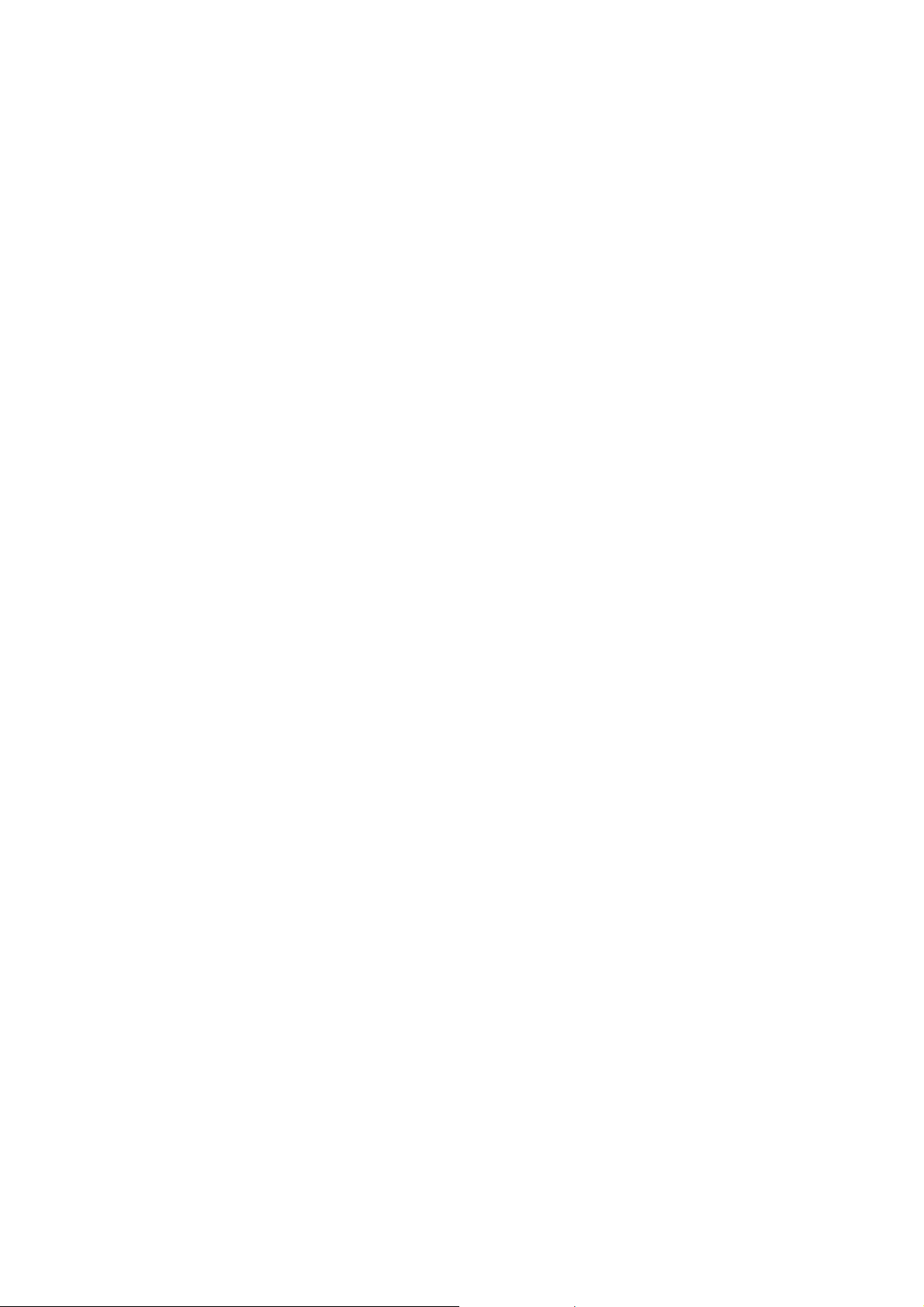
CONFORMITEITSVERKLARING
NOKIA MOBILE PHONES Ltd verklaart op eigen verantwoordelijkheid dat het
product NSM-3NX conform is aan de bepalingen van de volgende Richtlijn
van de Raad:1999/5/EG.
Copyright © Nokia Mobile Phones 2000.Alle rechten voorbehouden.
Onrechtmatige reproductie, overdracht, distributie of opslag van dit
document of een gedeelte ervan in enige vorm zonder voorafgaande
geschreven toestemming van Nokia is verboden.
US Patent No 5818437 and other pending patents. T9 text input software
Copyright (C) 1997-2000. Tegic Communications, Inc.
All rights reserved.
Nokia en Nokia Connecting People zijn gedeponeerde handelsmerken van
Nokia Corporation. Namen van andere producten en bedrijven kunnen
handelsmerken of handelsnamen van de respectievelijke eigenaren zijn.
Nokia Xpress-on is een handelsmerk van Nokia Mobile Phones.
Nokia tune is een handelsmerk van Nokia Mobile Phones.
Nokia voert een beleid dat gericht is op continue ontwikkeling. Nokia
behoudt zich het recht voor zonder voorafgaande kennisgeving wijzigingen
en verbeteringen aan te brengen in de producten die in dit document worden
beschreven.
In geen geval is Nokia aansprakelijk voor enig verlies van gegevens of
inkomsten of voor enige bijzondere, incidentele, onrechtstreekse of indirecte
schade.
De inhoud van dit document wordt zonder enige vorm van garantie
verstrekt. Tenzij vereist krachtens het toepasselijke recht, wordt geen enkele
garantie gegeven betreffende de nauwkeurigheid, betrouwbaarheid of
inhoud van dit document, hetzij uitdrukkelijk hetzij impliciet, daaronder
mede begrepen maar niet beperkt tot impliciete garanties betreffende de
verkoopbaarheid en de geschiktheid voor een bepaald doel. Nokia behoudt
zich te allen tijde het recht voor zonder voorafgaande kennisgeving dit
document te wijzigen of te herroepen.
De beschikbaarheid van bepaalde producten kan per regio verschillen. Neem
hiervoor contact op met de dichtstbijzijnde Nokia leverancier.
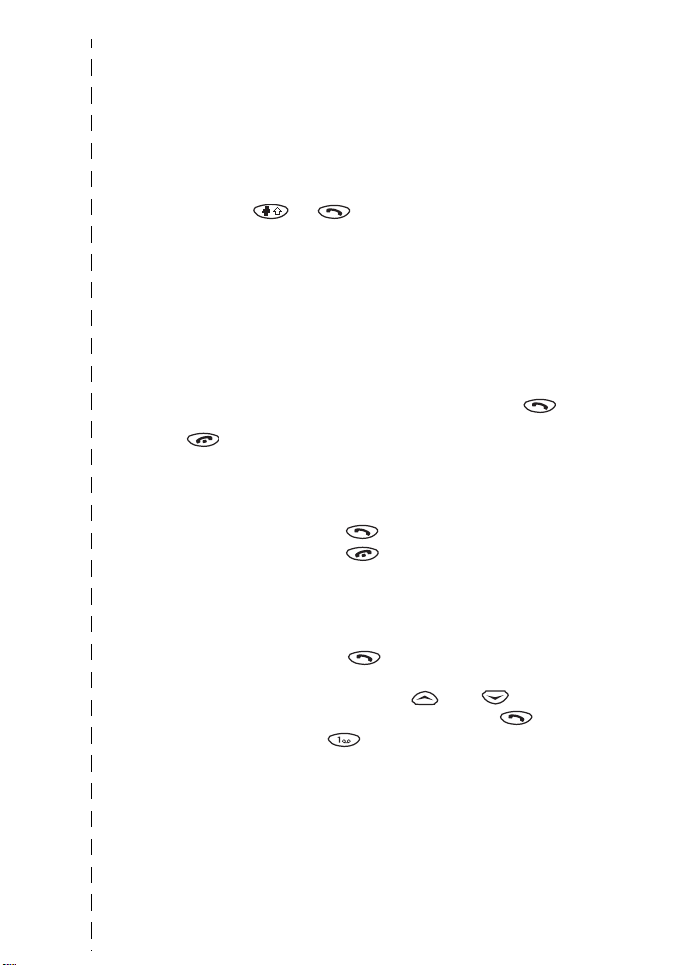
Naslaggids
Proficiat met de aankoop van deze telefoon! Op deze pagina’s worden
enkele handige tips gegeven voor het gebruik van de telefoon. Lees de
gebruikershandleiding voor uitvoerigere informatie.
In deze gids worden alle toetsaanslagen weergegeven door
pictogrammen, zoals en .
De eerste keer bellen
• Voordat u de eerste keer kunt bellen, leest u eerst het gedeelte “Aan
de slag” om te leren hoe u de SIM-kaart plaatst,
• de batterij installeert en laadt
• en de telefoon inschakelt.
1. Toets het netnummer en abonneenummer in en druk op .
2. Druk op om het gesprek te beëindigen.
Belfuncties
Gebeld worden Druk op .
Een oproep
beëindigen of
weigeren
Volume van de
hoorn instellen
Laatste nummer
herhalen
Voicemail bellen Houd ingedrukt. Als u wordt gevraagd
Druk op .
Druk op de volumetoetsen aan de zijkant
van de telefoon.
Druk op in de standby-modus om de
lijst met laatstgekozen nummers weer te
geven. Ga met of naar het
gewenste nummer en druk op .
naar het nummer van de voicemail-postbus,
toetst u dit in en drukt u op OK.
✁
©2000 Nokia Mobile Phones. All rights reserved.
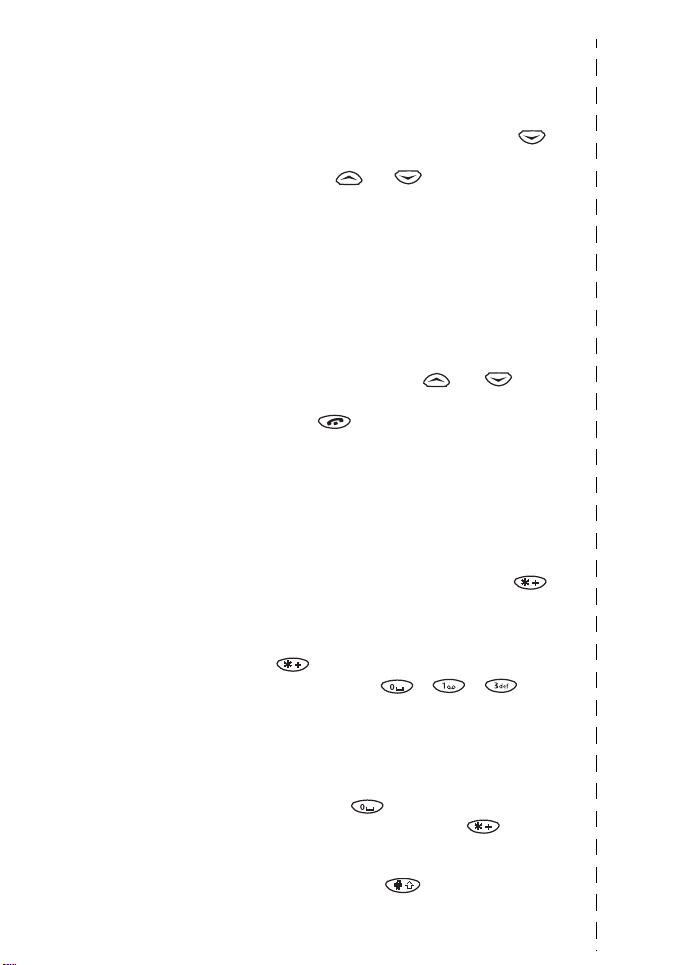
Telefoonlijstfuncties
Snel opslaan Toets het telefoonnummer in en druk op Sla
Snel zoeken Druk vanuit de standby-modus op ,
Telefoonlijst tijdens
een gesprek
gebruiken
op. Toets de naam in en druk op OK.
toets de eerste letter van de naam in en
blader met of naar de gewenste
naam.
Druk tijdens een gesprek op Opties, ga naar
Namen en druk op Kies.
Menu’s openen
Een menu openen /
afsluiten
Druk op Menu, ga met of naar
de gewenste menufunctie en druk op Kies.
Druk op om een menufunctie af te
sluiten en terug te keren naar de standbymodus zonder de instellingen te wijzigen.
Overige basisfuncties
Het toetsenbord
vergrendelen /
vrijgeven
Een bericht
intoetsen
Druk op Menu en vervolgens kort op .
Druk op Vrijgeven en vervolgens kort
op .
Druk op Menu, . , , om
Berichten intoetsen te activeren. Toets het
bericht in. Via tekstinvoer met
woordenlijst: Druk eenmaal op de toets
met het gewenste teken om een letter in te
toetsen. Als het onderstreepte woord juist
is, drukt u op voor een spatie. Als het
woord niet juist is, drukt u op om het
volgende woord te zien.
Normale tekstinvoer selecteren:
Druk tweemaal op .
©2000 Nokia Mobile Phones. All rights reserved.
✁
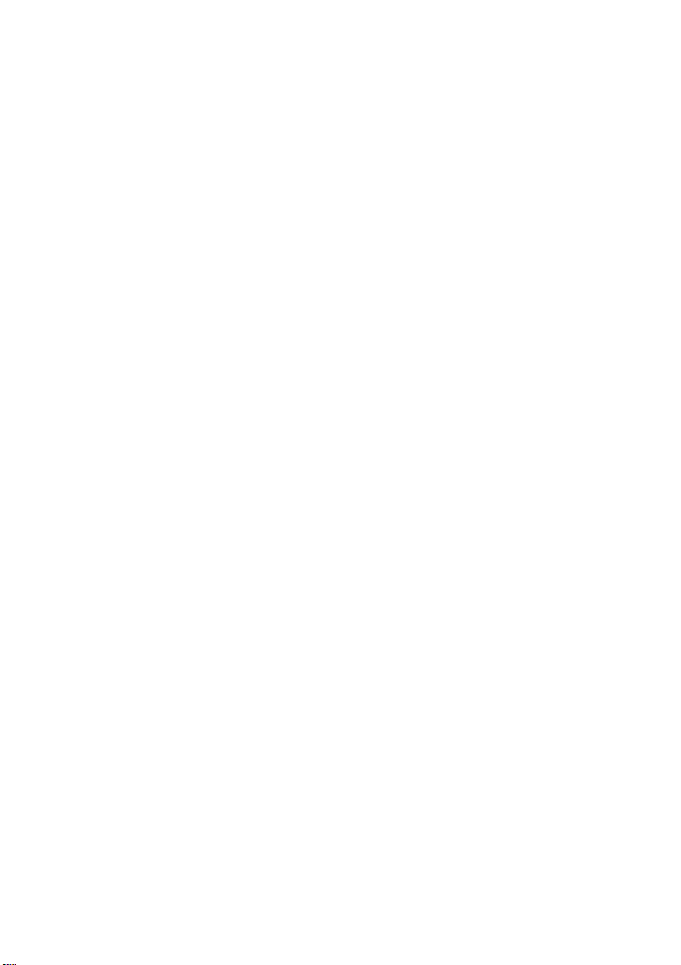
Inhoudsopgave
Voor uw veiligheid .............. 8
Algemene informatie ........ 10
Labels op de telefoon .................... 10
Beveiligingscode ............................. 10
Netwerkdiensten ............................ 10
Accessoires ....................................... 11
Typografische conventies in deze
handleiding ...................................... 11
1.De telefoon .....................12
Toetsen .............................................. 12
Aansluitingen .................................. 14
Schermindicatoren in de stand-
by-modus ......................................... 14
2.Aan de slag .....................15
De SIM-kaart en de batterij
installeren ........................................ 15
De batterij opladen ........................ 17
De telefoon in- en uitschakelen 18
3.Belfuncties ......................20
Bellen en gebeld worden .............20
Bellen ............................................. 20
Gebeld worden ............................22
Opties tijdens het bellen ........... 22
Toetsenbordvergrendeling ........ 24
4.Telefoonlijst (Namen) .... 26
De telefoonlijst selecteren
(Actief geheugen) ........................... 26
Een telefoonnummer met een naam
opslaan (Nieuwe invoer) ..............27
Naam en telefoonnummer
opvragen ........................................... 28
Naam en telefoonnummer
kopiëren .............................................28
Een naam en telefoonnummer
wissen ................................................29
Eén voor één .................................29
Alles wissen ..................................30
Een telefoonnummer toewijzen aan
een snelkeuzetoets .........................30
Bellergroepen ...................................31
Een telefoonnummer in een
bellergroep opnemen ................. 31
De beltoon en een logo instellen
voor een bellergroep ..................31
Status telefoonlijst .........................32
Weergave instellen voor opgeslagen
namen en telefoonnummers .......32
Servicenummers (Servicenrs.) .....33
Kopiëren en afdrukken via IR ......33
Een naam en telefoonnummer
naar de telefoon kopiëren ........33
Kopiëren en afdrukken vanaf
uw telefoon .................................34
Functie voor spraaknummers ......34
Een spraaknummer aan de
telefoonlijst toevoegen .............35
Opbellen .........................................36
Spraaknummers wijzigen .......... 37
Een spraaknummer wissen .......37
5.De menu’s gebruiken ..... 38
Een menufunctie activeren via
de selectietoetsen ..........................38
Een menufunctie activeren via het
indexnummer ...................................39
Overzicht van de menufuncties ..40
©2000 Nokia Mobile Phones. All rights reserved.
5
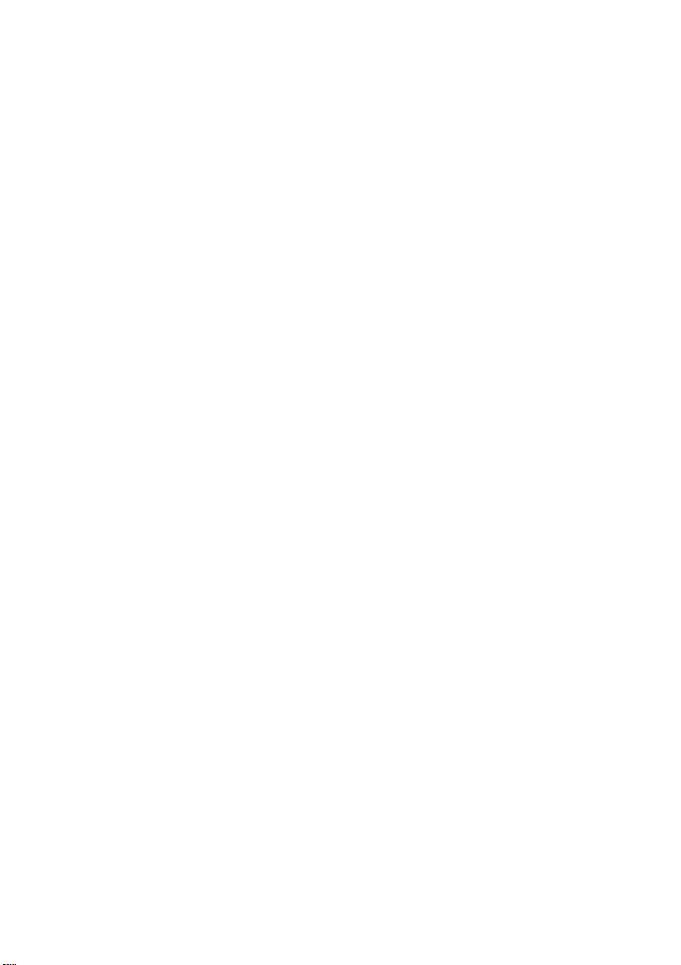
6.Menufuncties .................43
Berichten (menu 1) ........................ 43
Een bericht lezen
(Inbox, menu 1-1) ....................... 43
Uw eigen berichten bekijken
(Outbox, menu 1-2) ...................44
Een tekstbericht verzenden
(Berichten intoetsen,
menu 1-3) .....................................44
Afbeeldingen (menu 1-4) ......... 48
Berichtenopties (menu 1-5) ....49
Infodienst (menu 1-6) ............... 51
Fax- of data-oproep
(menu 1-7) .................................... 51
Netwerkopdrachteneditor
(menu 1-8) .................................... 52
Spraakberichten (menu 1-9) ...52
Oproep-info (menu 2) ................... 53
Gemiste oproepen (menu 2-1) 53
Ontvangen oproepen
(menu 2-2) .................................... 53
Laatst gekozen nummers
(menu 2-3) .................................... 53
Laatste oproepen wissen
(menu 2-4) .................................... 54
Gespreksduur tonen
(menu 2-5) .................................... 54
Gesprekskosten tonen
(menu 2-6) .................................... 54
Gesprekskosteninstellingen
(menu 2-7) .................................... 55
Profielen (menu 3) ........................ 55
Profielen aanpassen ................... 56
Tooninstellingen voor
profielen ........................................57
Overige instellingen voor
profielen ........................................58
De naam van profielen
wijzigen .........................................58
Instellingen (menu 4) .................... 59
Alarmklok (menu 4-1) ...............59
Klok (menu 4-2) ..........................59
Datum en tijd automatisch
(menu 4-3) ....................................60
Oproepinstellingen (menu 4-4) 60
Gebruiksopties (menu 4-5) .......61
Beveiligingsinstellingen
(menu 4-6) ....................................63
Terug naar fabrieksinstellingen
(Menu 4-7) ....................................65
Doorschakelen (menu 5) ..............66
Spelletjes (menu 6) ........................67
Opties voor spelletjes .................67
Een spel voor twee
spelers starten ..............................68
Calculator (menu 7) .......................68
Werken met de calculator ........68
Valuta’s omrekenen ....................69
Kalender (menu 8) ..........................69
Infrarood (menu 9) .........................71
De apparaten instellen op
infraroodverbinding ....................71
Gegevens ontvangen via de
IR-poort .........................................71
Gegevens verzenden via de
IR-poort .........................................72
De status van een IR-verbinding
controleren ....................................72
Smart messaging diensten
(menu 10) .........................................73
Operatordiensten gebruiken .....74
Overige diensten ..........................76
SIM-diensten (menu 11) ..............77
7.Naslaginformatie ...........78
Toegangscodes .................................78
Beveiligingscode (5 cijfers) .......78
PIN-code (4 tot 8 cijfers) ..........78
PIN2-code (4 tot 8 cijfers) ........79
PUK-code (8 cijfers) ....................79
PUK2-code (8 cijfers) .................79
Blokkeerwachtwoord ..................80
Coderingsindicator .........................80
6
©2000 Nokia Mobile Phones. All rights reserved.
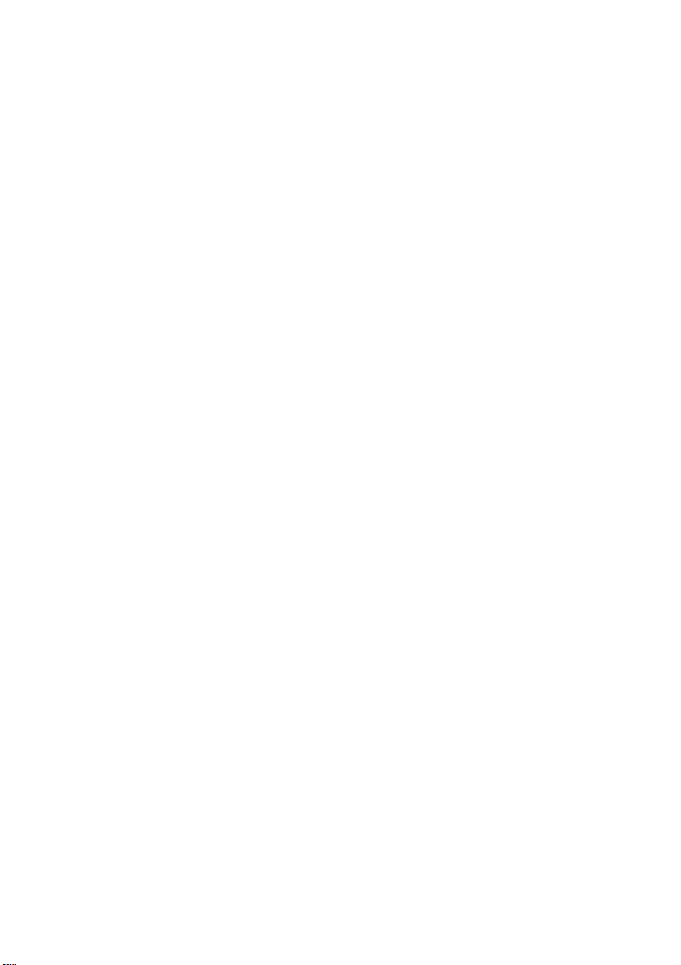
Informatie over de batterij .......... 80
De batterij opladen en
ontladen ........................................ 80
Instructies voor het wijzigen
van de gekleurde
Nokia Xpress-on™-klep ................ 82
Onderhoud .........................84
Belangrijke
veiligheidsinformatie ........86
©2000 Nokia Mobile Phones. All rights reserved.
7
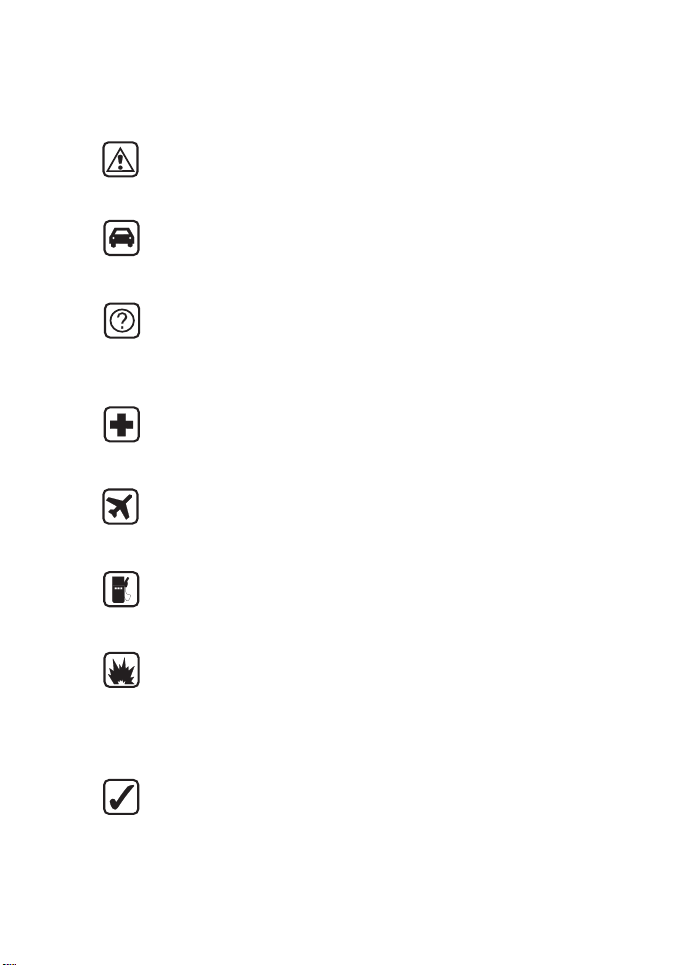
Voor uw veiligheid
Lees deze eenvoudige richtlijnen. Het overtreden van de
regels kan gevaarlijk of onwettig zijn. Meer informatie vindt
u in deze handleiding.
VERKEERSVEILIGHEID HEEFT VOORRANG
Gebruik geen telefoon terwijl u een auto bestuurt. Parkeer
eerst de auto.
INTERFERENTIE
Alle draadloze telefoons zijn gevoelig voor interferentie,
waardoor de werking van de telefoon kan worden
beïnvloed.
SCHAKEL DE TELEFOON UIT IN ZIEKENHUIZEN
Volg alle regels en aanwijzingen op. Schakel de telefoon uit
in nabijheid van medische apparatuur.
SCHAKEL DE TELEFOON UIT IN VLIEGTUIGEN
Draadloze telefoons kunnen interferentie veroorzaken. Het
gebruik ervan in een vliegtuig is illegaal.
SCHAKEL DE TELEFOON UIT TIJDENS HET TANKEN
Gebruik de telefoon niet in tankstations of in de buurt van
brandstoffen of chemische stoffen.
SCHAKEL DE TELEFOON UIT IN DE BUURT VAN
EXPLOSIEVEN
Gebruik de telefoon niet waar explosieven worden
gebruikt. Houd u aan beperkende maatregelen en volg
eventuele voorschriften of regels op.
GEBRUIK DE TELEFOON VERSTANDIG
Maak alleen normaal gebruik van de telefoon (tegen het
oor). Raak de antenne niet onnodig aan.
8
©2000 Nokia Mobile Phones. All rights reserved.
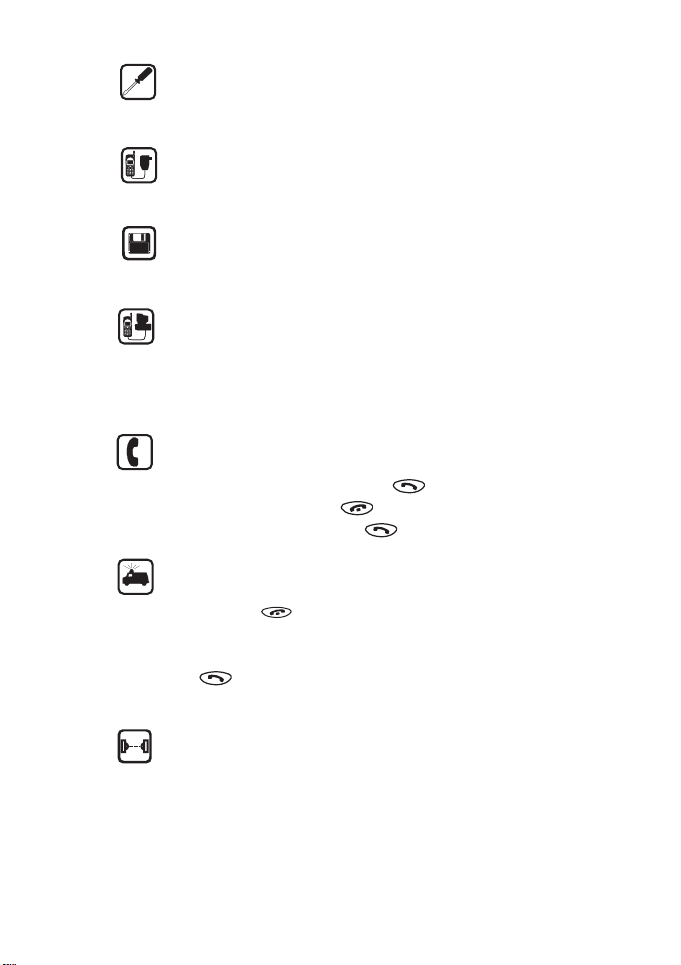
DESKUNDIG ONDERHOUD
Laat alleen bevoegd servicepersoneel het apparaat
installeren of repareren.
ACCESSOIRES EN BATTERIJEN
Gebruik alleen goedgekeurde accessoires en batterijen.
Sluit geen ongeschikte producten aan.
MAAK RESERVEKOPIEËN
Denk eraan om reservekopieën van alle belangrijke
gegevens te maken.
AANSLUITEN OP ANDERE APPARATEN
Wanneer u het apparaat op een ander apparaat aansluit,
moet u de gebruikershandleiding van dat apparaat lezen
voor gedetailleerde veiligheidsinstructies. Sluit geen
ongeschikte producten aan.
OPBELLEN
Controleer of de telefoon is ingeschakeld. Toets het net- en
abonneenummer in en druk op . Als u een gesprek wilt
beëindigen, drukt u op . Als u een oproep wilt
beantwoorden, drukt u op .
ALARMNUMMER KIEZEN
Controleer of de telefoon is ingeschakeld. Druk zo vaak als
nodig is op (bijvoorbeeld om een gesprek te
beëindigen, een menu af te sluiten, enzovoort) om het
scherm leeg te maken. Toets het alarmnummer in en druk
op . Geef op waar u zich bevindt. Beëindig het gesprek
niet voordat u daarvoor toestemming hebt gekregen.
VOORZORGSMAATREGELEN INFRAROODSTRALING
Richt de infraroodstraal niet op de ogen van iemand en let
op dat er geen interferentie optreedt met de
infraroodstraling van andere apparaten.
9©2000 Nokia Mobile Phones. All rights reserved.
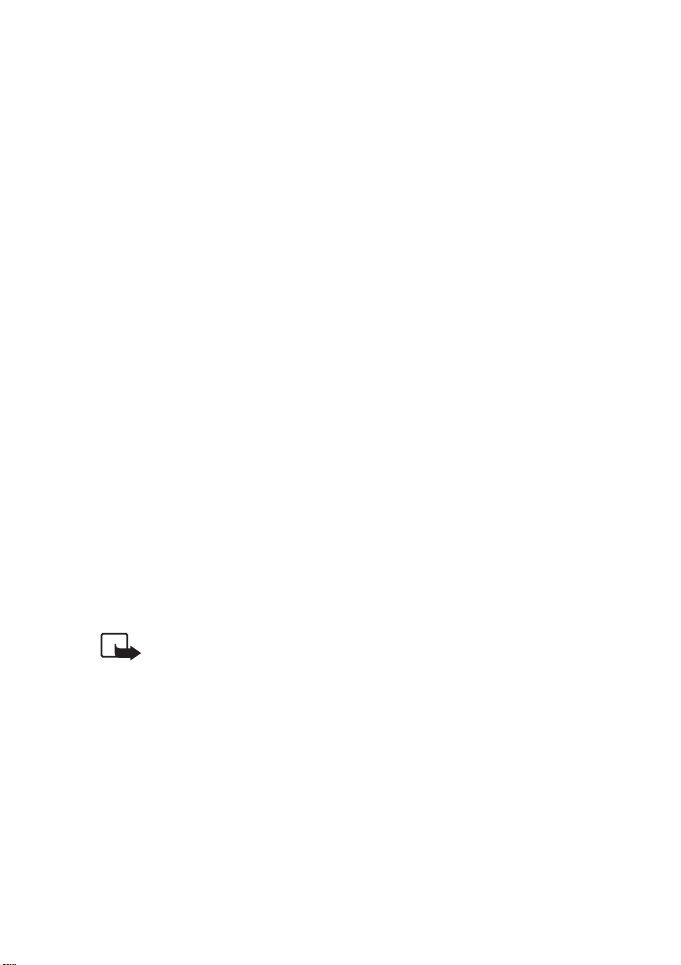
Algemene informatie
In dit hoofdstuk vindt u algemene informatie over uw nieuwe
telefoon en over deze gebruikershandleiding.
Labels op de telefoon
De telefoon is voorzien van labels. Deze labels zijn belangrijk voor
de service en aanverwante zaken. Zorg er daarom voor dat u de
labels en de informatie daarop niet kwijtraakt.
Beveiligingscode
Bij de telefoon wordt de beveiligingscode 12345 geleverd. Wijzig
deze code in het menu Instellingen (menu 4-6-6-1) om onbevoegd
gebruik van de telefoon te voorkomen. Houd de nieuwe code geheim
en bewaar deze op een veilige plaats uit de buurt van de telefoon.
Netwerkdiensten
De draadloze telefoon die in deze handleiding wordt beschreven, is
goedgekeurd voor gebruik in de netwerken GSM900, GSM1800 en
EGSM900.
Opmerking: De functie voor het gebruik van twee
frequentiebanden is een netwerkdienst. Raadpleeg uw
netwerkdienst voor informatie over het abonneren op en
gebruiken van deze functie.
Sommige functies die in deze handleiding worden beschreven zijn
netwerkdiensten. Dit zijn speciale diensten die worden aangeboden
door exploitanten van draadloze netwerken. U kunt pas van deze
diensten gebruik maken wanneer u zich via de exploitant van uw
thuisnet abonneert op de gewenste dienst(en) en de
gebruiksinstructies hebt ontvangen.
10
©2000 Nokia Mobile Phones. All rights reserved.
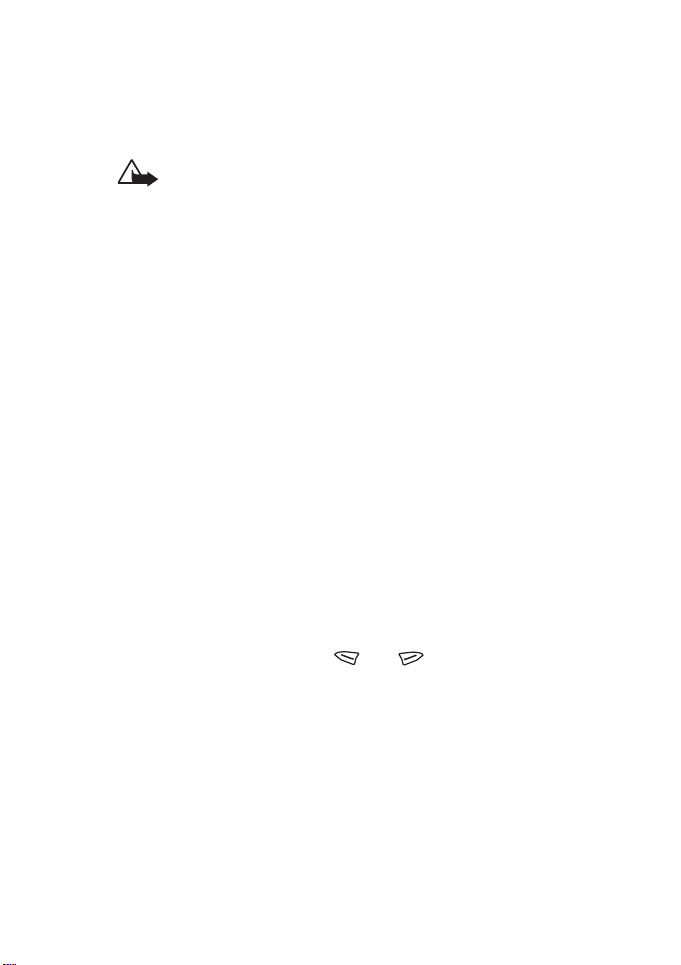
Accessoires
De Li-Ion-batterij BLB-2 is de door de fabrikant goedgekeurde,
oplaadbare batterij voor uw telefoon.
WAARSCHUWING! Deze apparatuur is bedoeld voor
gebruik met de volgende voedingsbronnen: ACP-7, ACP-8,
LCH-9 en DCV-1B. Gebruik op andere manieren maakt
eventuele goedkeuringen op deze apparatuur ongeldig en
kan gevaarlijk zijn.
WAARSCHUWING! Gebruik alleen batterijen, laders en
accessoires die zijn goedgekeurd door de fabrikant van de
telefoon voor gebruik met dit type telefoon. Het gebruik
van andere types doet de goedkeuring en garantie
vervallen en kan bovendien gevaarlijk zijn.
Vraag uw leverancier naar de beschikbare goedgekeurde
accessoires.
Als u het snoer van een accessoire losmaakt, moet u aan
de stekker trekken, niet aan het snoer.
Typografische conventies in deze handleiding
De tekst die in het telefoonscherm verschijnt, wordt in deze
handleiding blauw weergegeven, bijvoorbeeld
De tekst bij de selectietoetsen en wordt vetgedrukt
weergegeven, bijvoorbeeld Menu. In de tekst worden alleen de
selectietoetsteksten zonder de toetssymbolen weergegeven.
belt.
11©2000 Nokia Mobile Phones. All rights reserved.

1. De telefoon
Toetsen
In dit hoofdstuk worden de toetsen en de schermindicatoren in de
standby-modus van de telefoon beschreven. Uitvoerigere informatie
vindt u elders in deze gebruikershandleiding.
1. Aan/uit-toets. Met de aan/uittoets bovenop de telefoon schakelt
u de telefoon in en uit.
Wanneer u deze toets kort indrukt in
de standby-modus of tijdens een
gesprek, wordt de lijst met profielen
geopend.
Wanneer u deze toets kort indrukt tijdens het gebruik van de
telefoonlijst of menufuncties, wordt de schermverlichting van de
telefoon ongeveer 10 seconden lang ingeschakeld.
2. Volumetoetsen. Met de bovenste toets verhoogt u het volume
en met de onderste toets verlaagt u het volume.
12
©2000 Nokia Mobile Phones. All rights reserved.
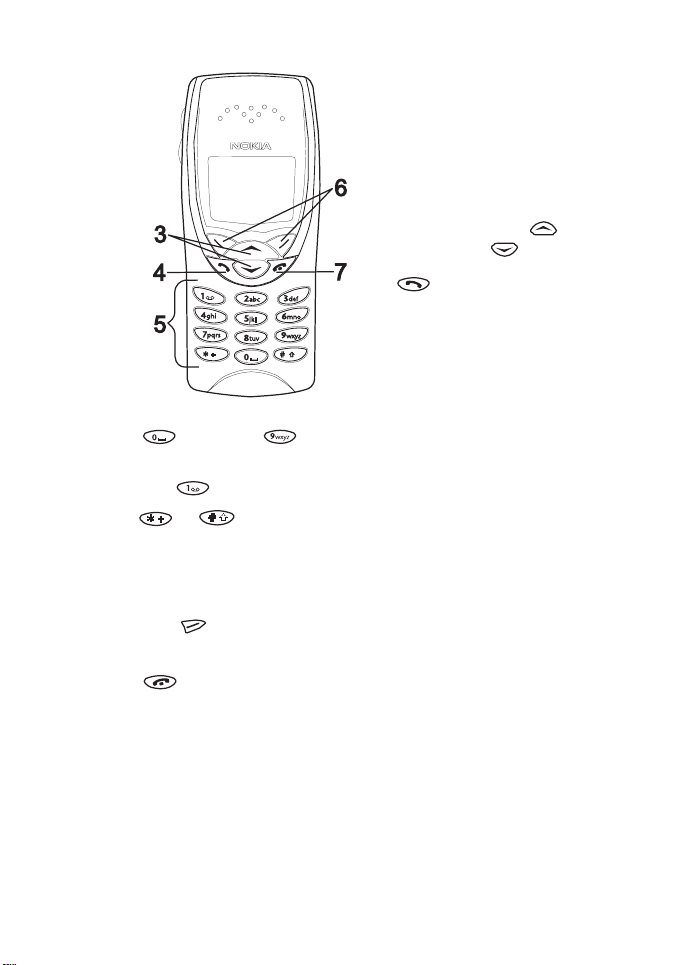
3. Met de schuiftoetsen kunt
u bladeren door namen,
telefoonnummers, menu’s of
menufuncties en instellingen
in de telefoonlijst.
Wanneer u een bericht
intoetst, kunt u de cursor naar
links verplaatsen met en
naar rechts met .
4. Hiermee kunt u een
gesprek beantwoorden en een
telefoonnummer kiezen.
In de standby-modus worden
hiermee de laatstgekozen
nummers weergegeven.
5. tot en met worden gebruikt om cijfers en letters in
te toetsen.
Door ingedrukt te houden, belt u uw voicemail.
en worden voor verschillende doeleinden gebruikt in
verschillende functies.
6. Selectietoetsen. Deze toetsen activeren de functie die boven de
betreffende toets wordt weergegeven.
Door Namen ingedrukt te houden, wordt de functie voor
het kiezen van spraaknummers geactiveerd.
7. Hiermee kunt u een gesprek beëindigen of weigeren.
Hiermee sluit u een functie af.
13©2000 Nokia Mobile Phones. All rights reserved.
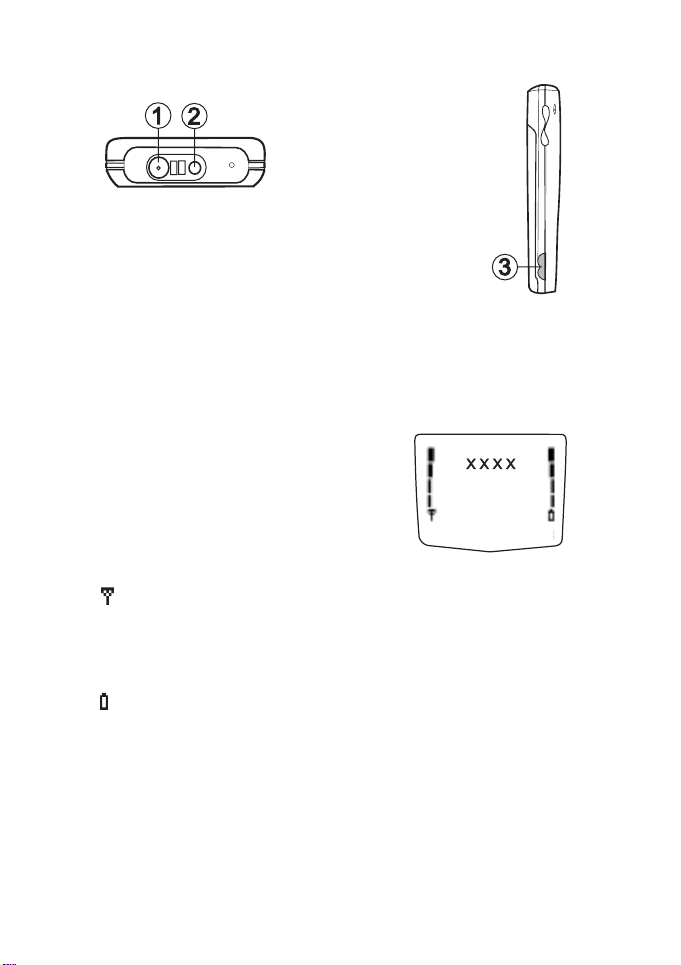
Aansluitingen
1. Aansluiting
laadapparaat
2. Aansluiting
hoofdtelefoon
3. Infraroodpoort
Schermindicatoren in de
standby-modus
De indicatoren die hieronder worden
beschreven, zijn zichtbaar wanneer de
telefoon klaar is voor gebruik en nog geen
tekens zijn ingevoerd door de gebruiker.
De naam van het huidige cellulaire
netwerk wordt in het scherm
weergegeven.
en balk
Toont de sterkte van het radiosignaal van het cellulaire netwerk dat
op dit moment wordt gebruikt. Hoe hoger de balk, des te sterker het
signaal.
en balk
Geeft aan hoeveel capaciteit de batterij nog heeft. Hoe hoger de
balk, des te groter de capaciteit van de batterij.
X X X X
Staat voor de naam van de netwerkdienst.
14
©2000 Nokia Mobile Phones. All rights reserved.
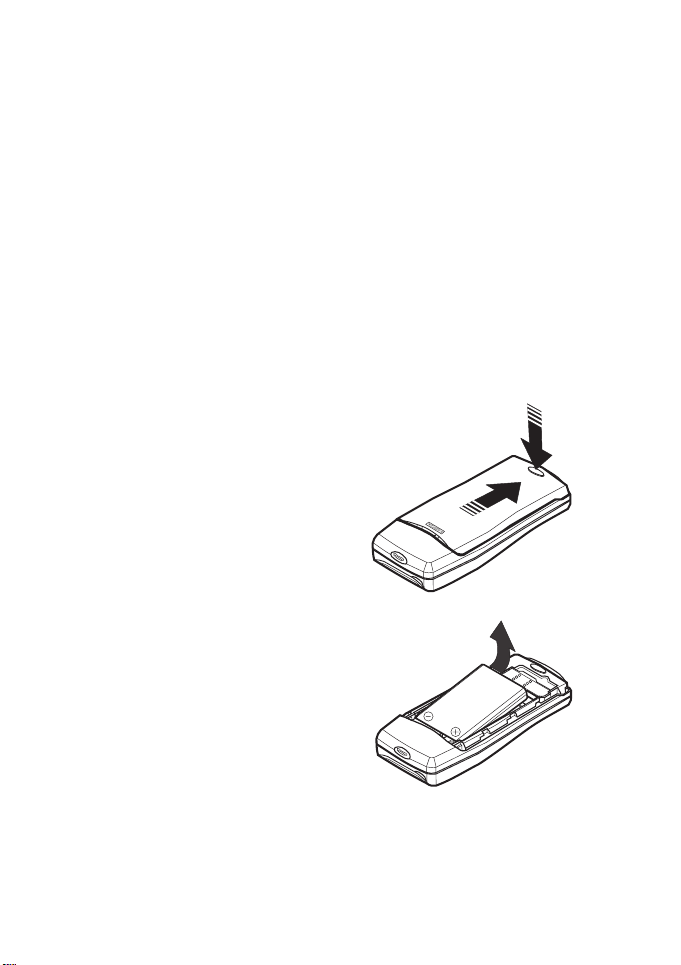
2. Aan de slag
De SIM-kaart en de batterij installeren
• Houd alle kleine SIM-kaarten buiten bereik van kleine kinderen.
• De SIM-kaart en de contactpunten kunnen gemakkelijk door
krassen of buigen worden beschadigd. Wees daarom voorzichtig
wanneer u de kaart vastpakt, plaatst of verwijdert.
• Voordat u de SIM-kaart plaatst, moet u de telefoon altijd
uitschakelen en de batterij verwijderen.
1. Houd de telefoon vast met de
achterzijde naar u toe en druk
op de knop voor het openen
van de achterklep. Schuif de
achterklep van de telefoon.
2. Verwijder de batterij door
deze uit de houder te tillen.
15©2000 Nokia Mobile Phones. All rights reserved.
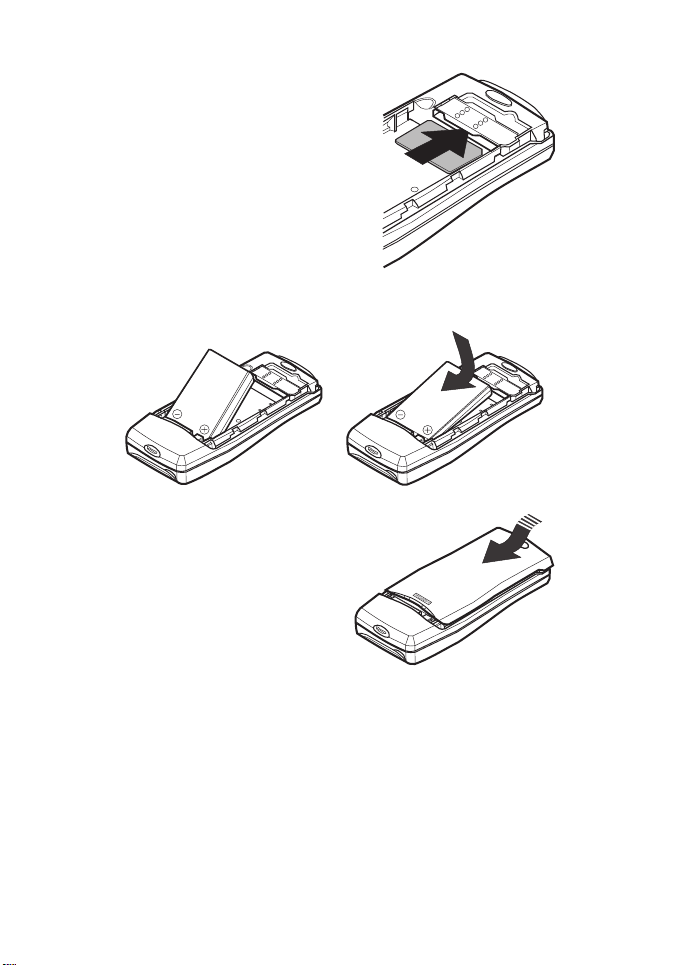
3. Bevestig de SIM-kaart onder het
metalen plaatje. Zorg dat de
goudkleurige aansluitingen naar
beneden gericht zijn (in de
richting van de aansluiting op de
telefoon) en dat de schuine hoek
zich rechts bevindt.
Opmerking: Als u de SIM-kaart
moet verwijderen, schuift u deze
voorzichtig uit de SIM-kaartsleuf.
4. Plaats de batterij terug.
5. Schuif de achterklep terug op
zijn plaats.
16
©2000 Nokia Mobile Phones. All rights reserved.
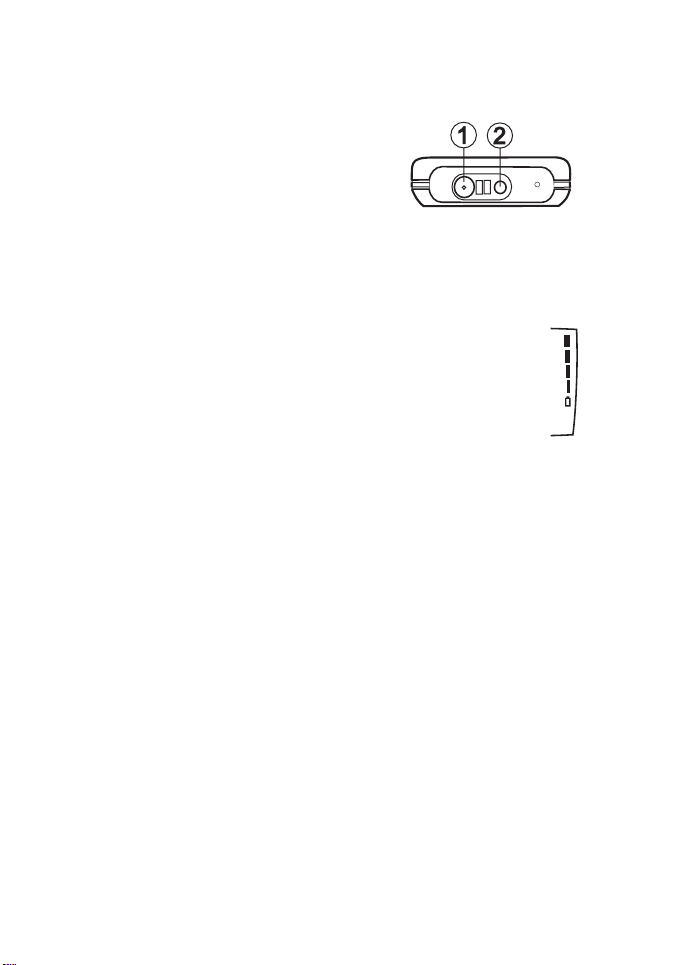
De batterij opladen
1. Sluit de stekker van de lader
voorzichtig aan op aansluiting (1.)
aan de onderzijde van de telefoon.
Opmerking: Aansluiting (2.) is de
aansluiting voor de hoofdtelefoon.
Sluit de hoofdtelefoon niet aan op
de aansluiting voor de lader.
Hierdoor kunt u de aansluiting voor
de lader beschadigen.
2. Sluit de lader aan op een gewone wandcontactdoos.
De indicatiebalk voor de batterij begint te schuiven.
De tekst
weergegeven als de telefoon is ingeschakeld. U kunt de
telefoon tijdens het laden gewoon gebruiken.
Opmerking:Als de batterij helemaal leeg is, duurt het
vaak enkele minuten voordat de indicatiebalk wordt
weergegeven en voordat u de telefoon kunt gebruiken.
De oplaadtijd is afhankelijk van de gebruikte lader en batterij.
Het laden van een BLB-2-batterij met de ACP-7-lader duurt 2
uur en 25 minuten.
3. De batterij is volledig opgeladen wanneer de indicator niet meer
beweegt. Als de telefoon is ingeschakeld, wordt bovendien kort
de tekst
Batterij wordt opgeladen wordt kort
Batterij opgeladen weergegeven.
4. Haal de stekker van de lader uit de wandcontactdoos en
telefoon.
Als de tekst
afgebroken. Wacht enkele seconden, maak de stekkers van de lader
los, sluit deze opnieuw aan en probeer het nogmaals. Als het
opladen nu nog niet lukt, neemt u contact op met uw dealer.
Zie ‘Naslaginformatie’ - ‘Informatie over de batterij’ voor meer
informatie.
Laadt niet op wordt weergegeven, is het laden
17©2000 Nokia Mobile Phones. All rights reserved.
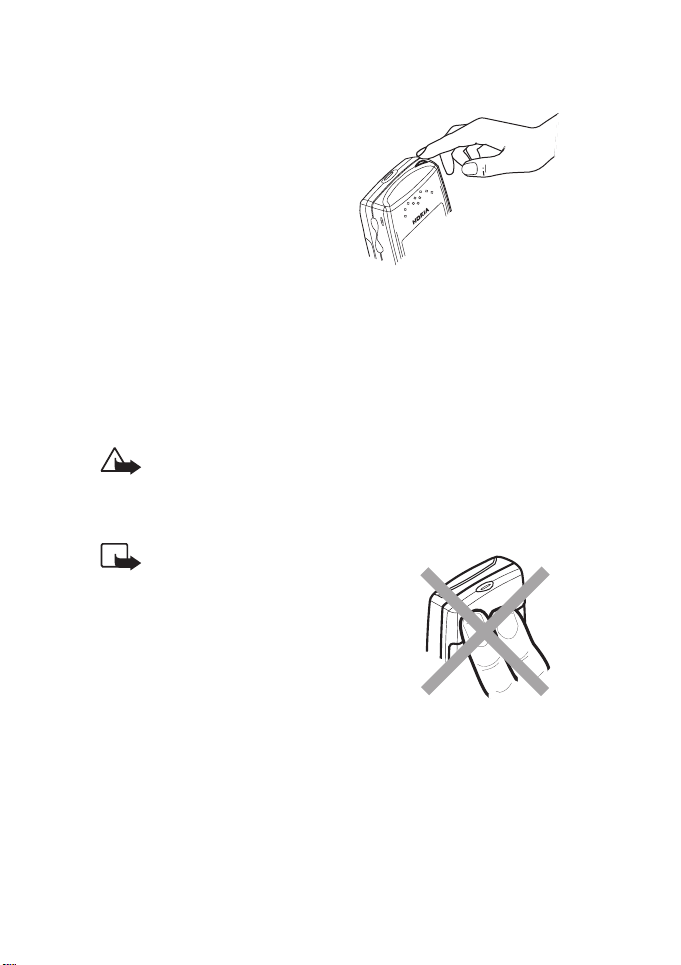
De telefoon in- en uitschakelen
Houd de aan/uit-toets ingedrukt.
Als een PIN-code moet worden
opgegeven:
• Toets de PIN-code in (deze
wordt weergegeven met
asterisken
Zie ook ‘Naslaginformatie’ ‘Toegangscodes’.
Als een beveiligingscode moet worden opgegeven:
• Toets de beveiligingscode in (deze wordt weergegeven met
asterisken
Zie ook ‘Algemene informatie’ - ‘Beveiligingscode’.
✱) en druk op OK.
✱) en druk op OK.
WAARSCHUWING! Schakel de telefoon niet in wanneer
het gebruik van draadloze telefoons is verboden of
wanneer het gebruik ervan interferentie of gevaar kan
veroorzaken.
Opmerking: De telefoon heeft
een ingebouwde antenne. Zoals
voor alle radiozendapparatuur
geldt, dient onnodig contact met
de antenne te worden vermeden
als de telefoon is ingeschakeld.
Het aanraken van de antenne is
van invloed op de
gesprekskwaliteit en de telefoon
kan meer stroom verbruiken dan noodzakelijk.
18
©2000 Nokia Mobile Phones. All rights reserved.
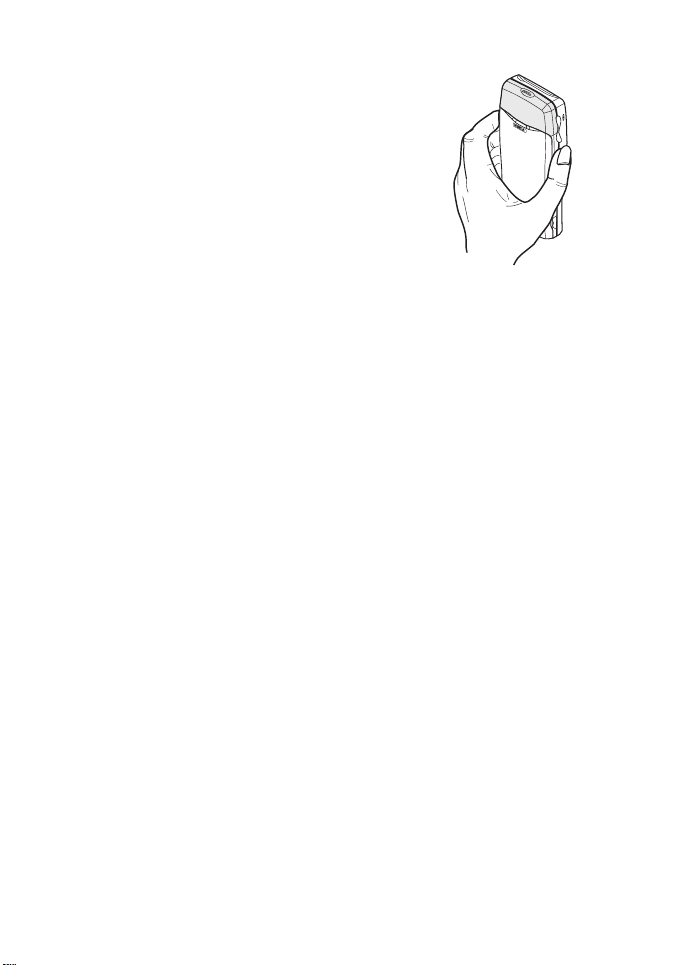
De prestaties van de antenne en de
gesprekstijd van de telefoon zijn optimaal als
u het gebied rond de antenne niet aanraakt
tijdens een telefoongesprek.
Normale positie: Houd de telefoon net zo
vast als elke andere telefoon.
19©2000 Nokia Mobile Phones. All rights reserved.
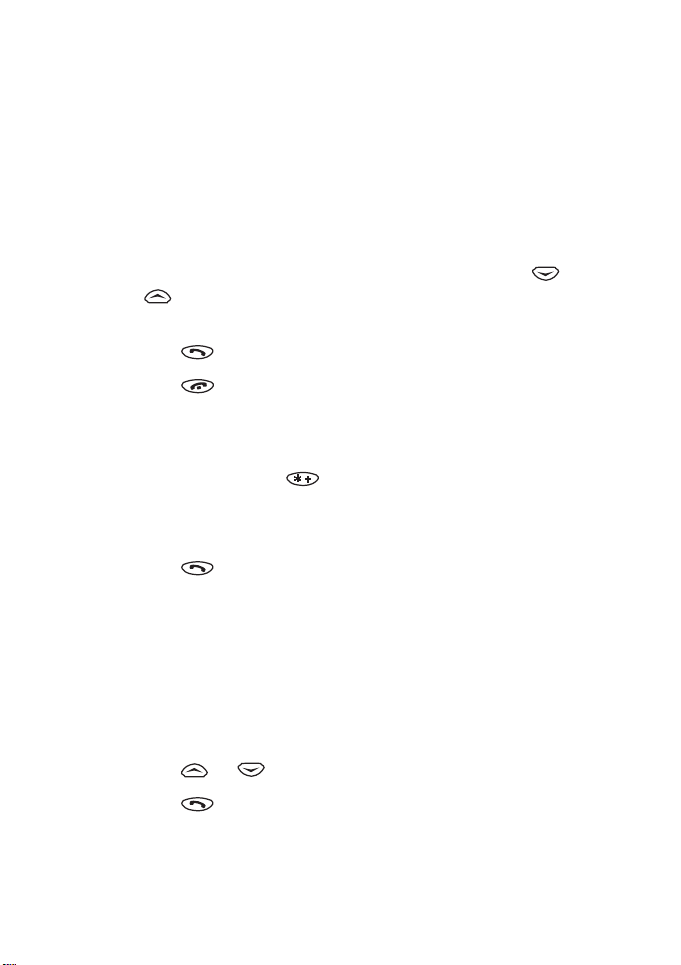
3. Belfuncties
Bellen en gebeld worden
Bellen
1. Toets het netnummer en abonneenummer in.
Als u een nummer in het scherm wilt wijzigen, drukt u op
of om de cursor te verplaatsen. Druk op Wis om het teken
links van de cursor te verwijderen.
2. Druk op om het nummer te kiezen.
3. Druk op om het gesprek te beëindigen of het kiezen te
onderbreken.
Internationale oproepen
1. Druk tweemaal kort op voor het internationale prefix (het
teken + vervangt de internationale toegangscode).
2. Toets het landnummer, netnummer en abonneenummer in.
3. Druk op om het nummer te kiezen.
Kiezen vanuit de telefoonlijst
1. Druk op Namen.
2. Wanneer
3. Toets de eerste letter(s) van de naam in en druk op OK.
U kunt deze stap desgewenst overslaan.
4. Ga met of naar de gewenste naam.
5. Druk op om het nummer te kiezen.
20
Zoeken is gemarkeerd, drukt u op Kies.
©2000 Nokia Mobile Phones. All rights reserved.
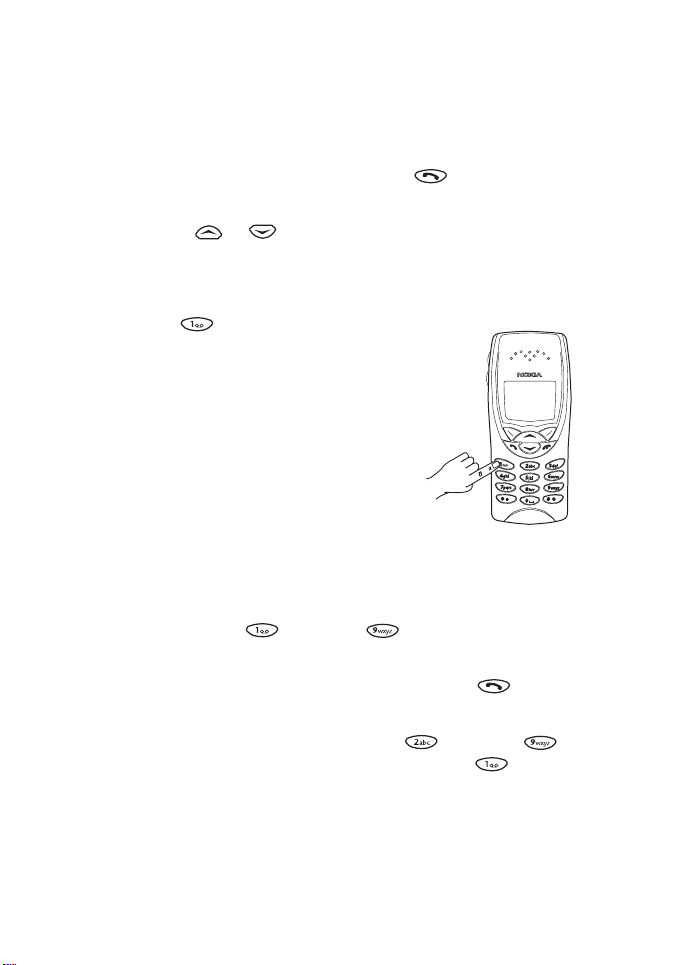
Laatste nummer herhalen
De laatste tien telefoonnummers die u hebt gebeld of geprobeerd te
bellen, zijn in het geheugen van de telefoon opgeslagen. Ga als volgt
te werk om een van de laatstgekozen nummers te herhalen:
1. Druk in de standby-modus eenmaal op om de lijst met
laatstgekozen nummers weer te geven.
2. Ga met of naar het gewenste nummer of de gewenste
naam.
Voicemail bellen
1. Houd ingedrukt in de standby-
modus.
2. Als u wordt gevraagd naar het
nummer van de voicemail-postbus,
toetst u dit in en drukt u op OK.
U krijgt dit nummer van uw
netwerkexploitant.
Zie ‘Voice mailboxnummer (menu 19-2)’ als u dit nummer op een later
tijdstip wilt wijzigen.
Een nummer kiezen met een snelkeuzetoets
Als u een telefoonnummer hebt geprogrammeerd onder een van de
snelkeuzetoetsen ( tot en met ), kunt u dat nummer op
een van de volgende manieren kiezen:
• Druk op de gewenste snelkeuzetoets en druk op .
• Als de functie ‘Snelkeuze’ is ingeschakeld (zie menu 4-4-3),
houdt u de gewenste snelkeuzetoets ( tot en met )
ingedrukt tot het gesprek is gestart. Let op: als u ingedrukt
houdt, wordt het nummer van uw voicemail gebeld.
21©2000 Nokia Mobile Phones. All rights reserved.
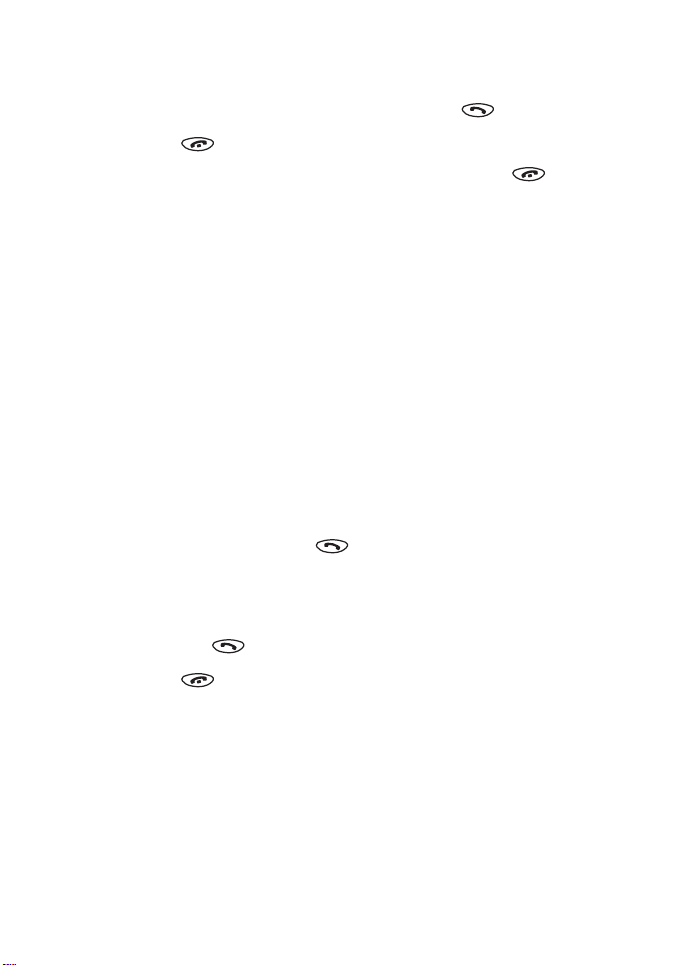
Gebeld worden
1. Als u een oproep wilt beantwoorden, drukt u op .
2. Druk op om het gesprek te beëindigen.
TIP: Als u een inkomend gesprek wilt weigeren, drukt u op .
Als de functie
om gesprekken door te schakelen (bijvoorbeeld naar uw voicemail),
wordt een inkomend gesprek ook doorgeschakeld door het gesprek
te weigeren. Zie ‘Doorschakelen’.
Opmerking: Wanneer u gebeld wordt, verschijnt de naam of het
telefoonnummer van de beller, of verschijnt de tekst
de telefoonlijst meer dan één naam wordt aangetroffen met
dezelfde laatste zeven cijfers als het telefoonnummer van de beller,
wordt uitsluitend het telefoonnummer van de beller weergegeven
als dit beschikbaar is.
Wachtfunctie
Als u de functie Wachtfunctie-opties (menu 4-4-4) hebt
ingeschakeld, kunt u met deze netwerkfunctie een inkomend
gesprek beantwoorden terwijl u aan het bellen bent.
1. Druk tijdens een gesprek op (of druk op Opties en selecteer
Opnemen) om het gesprek in de wachtstand te beantwoorden.
Het eerste gesprek wordt in de wachtstand geplaatst.
2. Als u tussen de twee gesprekken wilt schakelen, drukt u op
Wissel of op .
Doorschakelen indien in gesprek is ingeschakeld
Oproep. Als in
3. Druk op om het actieve gesprek te beëindigen.
• Als u het gesprek in de wachtstand wilt weigeren, drukt u op
Weiger.
Opties tijdens het bellen
Uw telefoon biedt een aantal functies die u kunt gebruiken terwijl
u belt. U kunt niet al deze functies altijd gebruiken. Veel van deze
opties zijn netwerkdiensten. Door tijdens een gesprek op Opties te
drukken, kunnen de volgende opties beschikbaar zijn:
22
©2000 Nokia Mobile Phones. All rights reserved.
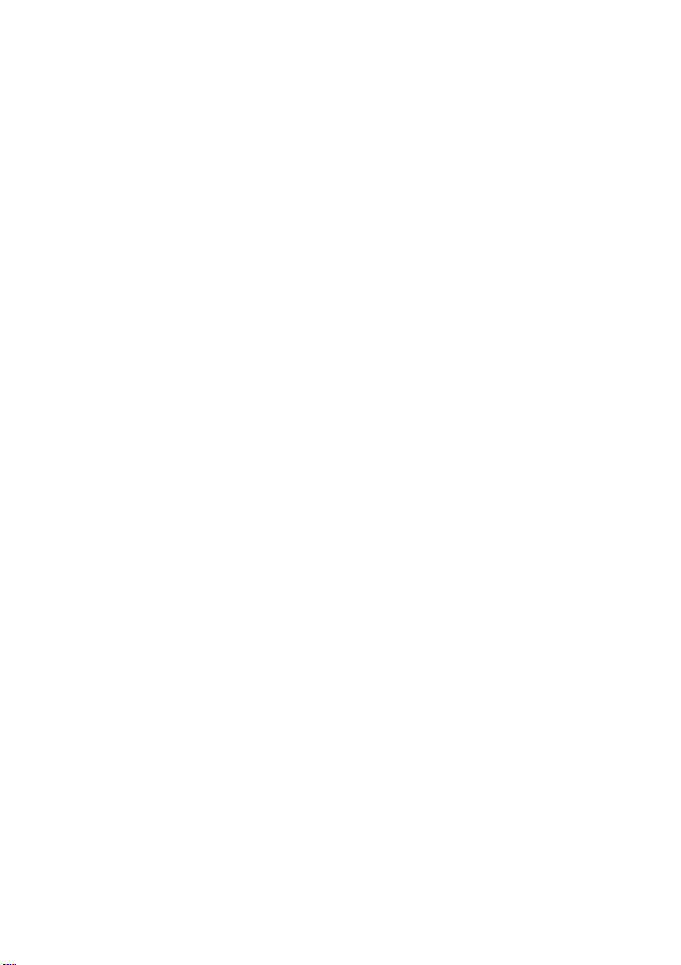
Standby of Uit standby om een gesprek in de wachtstand te
plaatsen of vrij te geven
Nieuwe opr. om een nieuw gesprek te beginnen
terwijl u een ander gesprek voert
DTMF zenden om DTMF-tonen te verzenden
Alles afsluiten om alle gesprekken te beëindigen
Namen om de telefoonlijst te openen
Menu om de menufuncties te activeren
Microfoon uit om de microfoon van de telefoon uit
te schakelen
Doorverbindn om een actief gesprek en een gesprek
in de wachtstand met elkaar te
verbinden en zelf de verbinding te
verbreken.
Conferentiegesprekken
Met deze functie kunnen maximaal zes personen deelnemen aan
een teleconferentie (netwerkdienst).
1. Druk tijdens een gesprek op Opties, ga naar
op Kies.
2. Toets het telefoonnummer in of selecteer het nummer in de
telefoonlijst en druk op Bel om het nummer te kiezen. Het eerste
gesprek wordt in de wachtstand geplaatst.
3. Wanneer de oproep is beantwoord, neemt u het gesprek op in de
teleconferentie door op Opties te drukken. Ga vervolgens naar
Nieuwe opr. en druk
Conferentie en druk op Kies.
4. Herhaal stap 1 en 2 voor elke nieuwe deelnemer aan het gesprek.
5. Als u met een van de deelnemers afzonderlijk een gesprek wilt
voeren, drukt u op Opties. Ga naar
Selecteer de deelnemer waarmee u een afzonderlijk gesprek
wilt voeren en druk op OK
Apart en druk op Kies.
23©2000 Nokia Mobile Phones. All rights reserved.
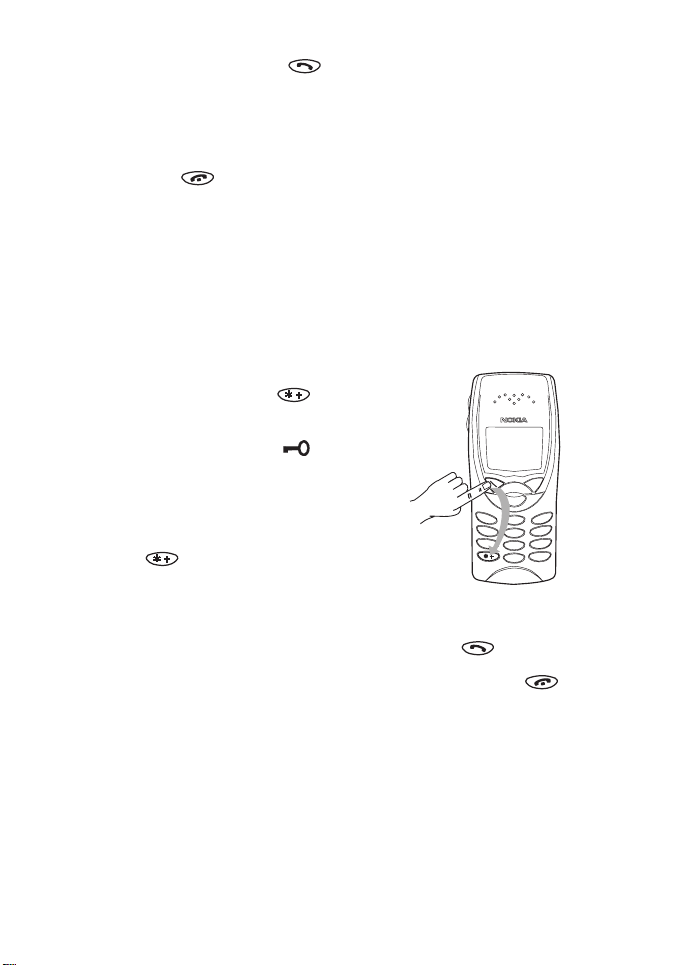
• Druk op Wissel of op om tussen de teleconferentie en
het afzonderlijke gesprek te schakelen.
6. Als u terug wilt keren naar de teleconferentie, kiest u opnieuw
Conferentie . Zie stap 3.
7. Druk op om de teleconferentie te beëindigen.
Toetsenbordvergrendeling
De toetsenbordvergrendeling voorkomt dat u per ongeluk toetsen
indrukt, bijvoorbeeld wanneer de telefoon zich in uw zak of handtas
bevindt.
Het toetsenbord vergrendelen
• Druk in de standby-modus op Menu
en vervolgens kort op .
Wanneer het toetsenbord is
vergrendeld, verschijnt bovenin
het scherm.
Het toetsenbord vrijgeven
• Druk op Vrijgeven en vervolgens kort
op .
Als de toetsenbordvergrendeling is
ingeschakeld:
• Als u een oproep wilt beantwoorden, drukt u op .
• Als u een gesprek wilt beëindigen of weigeren, drukt u op .
Tijdens een gesprek is de toetsenbordvergrendeling
uitgeschakeld.
24
©2000 Nokia Mobile Phones. All rights reserved.
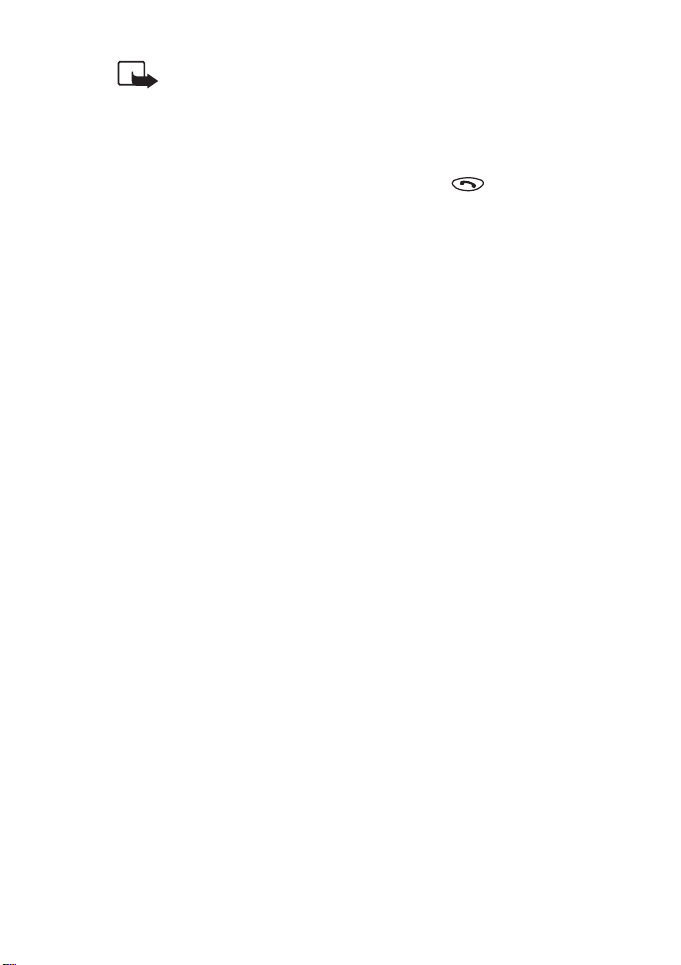
Opmerking: Wanneer de functie
Toetsenbordvergrendeling is ingeschakeld, kunt u nog wel
het alarmnummer kiezen dat is geprogrammeerd in het
geheugen van uw telefoon (bijvoorbeeld 112 of een ander
officieel alarmnummer).
Toets het alarmnummer in en druk op . Het nummer
wordt alleen weergegeven als alle cijfers zijn ingetoetst.
25©2000 Nokia Mobile Phones. All rights reserved.
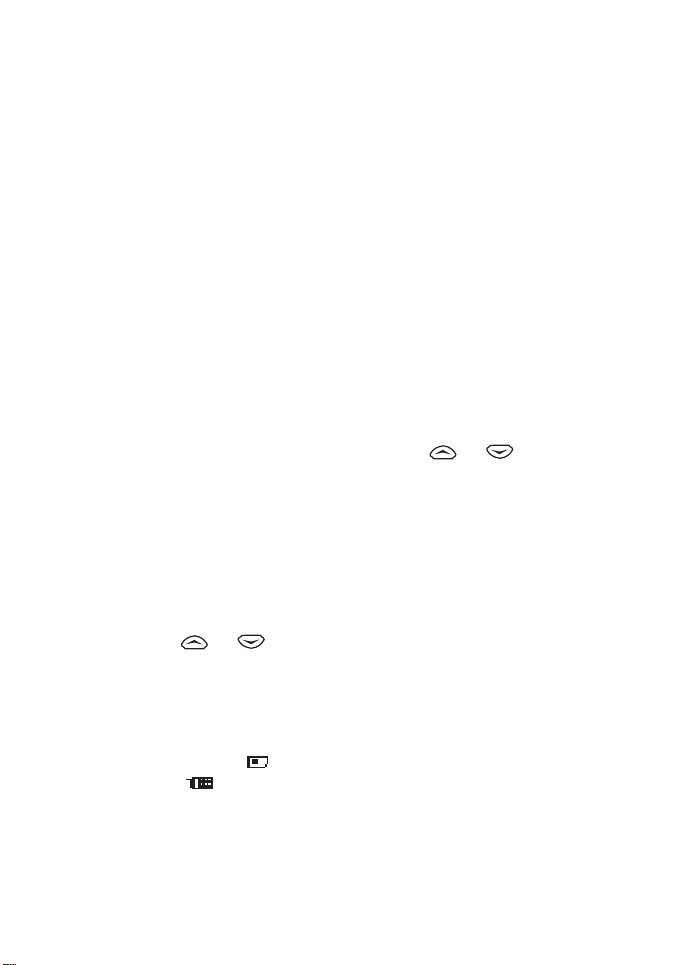
4. Telefoonlijst (Namen)
U kunt telefoonnummers en de bijbehorende namen opslaan in het
geheugen van de telefoon (interne telefoonlijst) of van de SIM-kaart
(SIM-telefoonlijst). In de interne telefoonlijst kunnen 250 namen
(elk van maximaal 20 tekens) en telefoonnummers (elk van
maximaal 30 cijfers) worden opgeslagen. De telefoon ondersteunt
SIM-kaarten waarop maximaal 250 namen en telefoonnummers
kunnen worden opgeslagen.
Naast het opslaan van namen en telefoonnummers biedt de
telefoonlijst ook een breed scala aan functies voor het beheren
van de namen en nummers.
De telefoonlijst openen
1. Druk in de standby-modus op Namen.
2. Druk tijdens een gesprek op Opties, ga met of naar
Namen en druk op Kies.
De telefoonlijst selecteren (Actief geheugen)
1. Druk in de standby-modus op Namen.
2. Ga met of naar
3. Ga naar
4. Ga naar
Opmerking: Als de SIM-kaart is vervangen, wordt automatisch de
SIM-telefoonlijst geselecteerd.
26
Actief geheugen en druk op Kies.
SIM-kaart of Telefoon en druk op OK.
Op het scherm wordt het SIM-kaartgeheugen aangegeven
met het symbool en het telefoongeheugen met het
symbool .
©2000 Nokia Mobile Phones. All rights reserved.
Opties en druk op Kies.
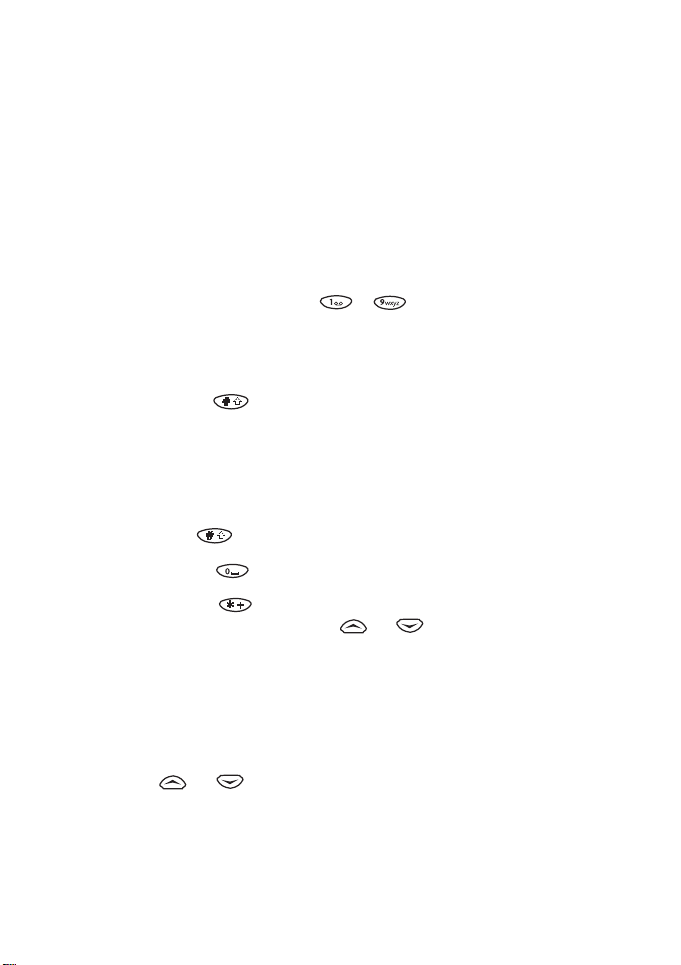
Een telefoonnummer met een naam opslaan (Nieuwe invoer)
U kunt namen en telefoonnummers opslaan in de interne
telefoonlijst of de SIM-telefoonlijst.
1. Druk in de standby-modus op Namen.
2. Ga naar
3. Toets de naam in en druk op OK.
Gebruik de lettertoetsen ( - ) om de naam in te
toetsen. Druk eenmaal op de toets voor de eerste op de toets
afgebeelde letter, druk tweemaal voor de tweede letter, druk
driemaal voor de derde letter, enzovoort.
• Druk op als u wilt wisselen tussen hoofdletters en kleine
• Houd de toets met het gewenste cijfer ingedrukt als u een
• Houd ingedrukt om te schakelen tussen cijfers en letters.
• Druk op om een spatie in te voegen.
• Als u op drukt, wordt een lijst met speciale tekens
• Als u hierbij een fout maakt, kunt u het teken links van de
• en verplaatsen de cursor respectievelijk naar rechts
Nieuwe invoer en druk op Kies.
letters. De tekst ABC of abc bovenin het scherm geeft aan of
hoofdletters of kleine letters zijn geselecteerd.
cijfer wilt intoetsen.
weergegeven. Blader met of door de lijst naar het
gewenste teken en druk op Kies om dit teken in de naam in
te voegen.
cursor verwijderen door zo vaak als nodig is op Wis te drukken.
Als u Wis ingedrukt houdt, wordt het hele scherm gewist.
of naar links.
4. Toets het netnummer en abonneenummer in en druk op OK.
27©2000 Nokia Mobile Phones. All rights reserved.
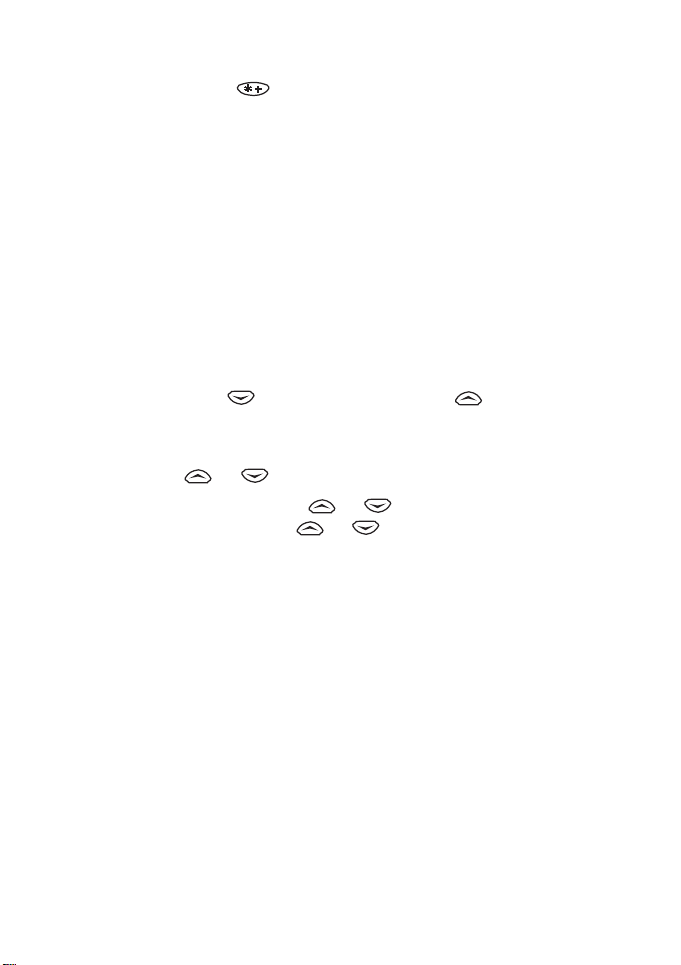
TIP: Als u het plusteken (+) voor het internationale prefix intoetst
(druk tweemaal op ) vóór de landcode, kunt u hetzelfde
telefoonnummer gebruiken wanneer u vanuit het buitenland belt.
TIP: SNEL OPSLAAN: Toets het telefoonnummer in vanuit de
standby-modus en druk op Sla op. Toets de naam in en druk op OK.
Naam en telefoonnummer opvragen
1. Druk in de standby-modus op Namen.
2. Ga naar
3. Toets de eerste letter(s) in van de naam waarnaar u zoekt.
4. Druk op OK of voor de eerste naam of op voor de
5. Druk op of tot de gewenste naam verschijnt.
TIP: SNEL ZOEKEN: Druk op of en toets de eerste letter
van de naam in. Blader met of totdat de gewenste naam
verschijnt.
Zoeken en druk op Kies.
laatste naam die begint met het teken dat u in stap 3 hebt
ingetoetst.
Naam en telefoonnummer kopiëren
U kunt alle namen en telefoonnummers tegelijk of één voor één
kopiëren van de telefoon naar de SIM-kaart of vice versa.
1. Druk in de standby-modus op Namen.
2. Ga naar
3. Selecteer de gewenste richting,
4. Ga naar Eén voor één of Alles kopiëren en druk op Kies.
Kopiëren en druk op Kies.
Van telefoon naar SIM-kaart of
vice versa, en druk op Kies.
28
©2000 Nokia Mobile Phones. All rights reserved.

5. Als u
Als de naam te lang is om in de betreffende telefoonlijst te worden
opgeslagen, wordt de naam ingekort.
Als de naam zich al met een ander telefoonnummer in de
betreffende telefoonlijst bevindt, wordt een rangtelwoord aan de
naam toegevoegd.
Eén voor één kiest:
• Geef aan of u de oorspronkelijke naam en bijbehorend
telefoonnummer wilt behouden of wissen en druk op Kies.
• Ga naar de gewenste naam en/of het gewenste
telefoonnummer. Druk op Kopieer om het kopiëren te starten
of druk op Terug om de bewerking te annuleren.
Alles kopiëren kiest:
Als u
• Geef aan of u de oorspronkelijke namen en telefoonnummers
wilt behouden of wissen en druk op Kies.
• Druk op OK om het kopiëren te starten of druk op Terug om de
bewerking te annuleren.
Een naam en telefoonnummer wissen
U kunt alle namen en telefoonnummers tegelijk of één voor één
wissen uit de geselecteerde telefoonlijst.
Eén voor één
1. Druk in de standby-modus op Namen.
2. Ga naar
3. Ga naar
4. Ga naar de gewenste naam en het bijbehorende
telefoonnummer. Druk op Wis en bevestig uw keuze met OK.
Wissen en druk op Kies.
Eén voor één en druk op Kies.
29©2000 Nokia Mobile Phones. All rights reserved.

Alles wissen
1. Druk in de standby-modus op Namen.
2. Ga naar
3. Ga naar
4. Selecteer het gewenste geheugen,
5. Druk bij de vraag
6. Toets de beveiligingscode in en druk op OK.
Wissen en druk op Kies.
Alles wissen en druk op Kies.
Telefoon of SIM-kaart.
Druk op Kies.
Weet u het zeker? op OK.
Zie ‘Naslaginformatie’ – ‘Toegangscodes’ voor meer informatie
over de beveiligingscode.
Een telefoonnummer toewijzen aan een snelkeuzetoets
De eerste negen namen en telefoonnummers in de telefoonlijst
worden automatisch opgeslagen als snelkeuzenummer en kunnen
worden gekozen via de cijfertoetsen - . Als u een ander
nummer aan een snelkeuzetoets wilt toewijzen, voert u de volgende
stappen uit:
1. Druk op Namen en selecteer
telefoonnummer aan een toets is toegewezen, drukt u op
Wijs toe.
Als reeds een telefoonnummer aan een toets is toegewezen, kunt
u het nummer weergeven, wijzigen of wissen door eerst op
Opties te drukken.
Opmerking: Wijs toe wordt ook weergegeven als de telefoon
automatisch een telefoonnummer aan een snelkeuzetoets heeft
toegewezen.
Snelkeuze. Als geen
2. Selecteer de gewenste naam en/of het telefoonnummer in de
telefoonlijst en druk op OK om het te selecteren.
Zie pagina 21 voor het gebruik van de snelkeuzetoetsen.
30
©2000 Nokia Mobile Phones. All rights reserved.

Bellergroepen
U kunt de namen en telefoonnummers in de telefoonlijst indelen in
bellergroepen, bijvoorbeeld
Voor elke bellergroep kunt u een specifieke beltoon instellen en een
vooraf geselecteerd logo in het scherm weergeven wanneer u een
oproep ontvangt van een telefoonnummer uit een groep.
U kunt de telefoon ook zodanig instellen dat deze uitsluitend
overgaat wanneer u een oproep ontvangt van telefoonnummers die
tot een bepaalde bellergroep behoren. Zie ‘Profielen (menu 3)’.
Een telefoonnummer in een bellergroep opnemen
1. Druk in de standby-modus op Namen en selecteer Zoeken.
2. Ga naar de gewenste naam en het gewenste telefoonnummer.
3. Druk op (Details en) Opties.
4. Ga naar
Bellergroepen en druk op Kies.
Familie en Collega’s.
5. Ga naar de gewenste bellergroep, bijvoorbeeld
op Kies.
Familie, en druk
De beltoon en een logo instellen voor een bellergroep
1. Druk in de standby-modus op Namen.
2. Ga naar
3. Ga naar de gewenste bellergroep en druk op Kies.
4. Ga naar een van de volgende opties en druk op Kies.
•
Bellergroepen en druk op Kies.
Groepsnaam wijzigenToets de naam in en druk op OK.
31©2000 Nokia Mobile Phones. All rights reserved.

•
Beltoon voor groep Ga naar de gewenste beltoon en druk op
Standaard is de toon die geselecteerd is voor het actieve
OK.
profiel.
Groepslogo Ga naar Aan, Uit, Logo bekijken, Zenden via IR,
•
Logo zenden (zenden via SMS) en druk op Kies.
Als u de netwerkdienst
het telefoonnummer van de ontvanger in of selecteert u dit in
de telefoonlijst en drukt u op OK.
Logo zenden hebt gekozen, toetst u
Status telefoonlijst
U kunt controleren hoeveel namen en telefoonnummers er zijn
opgeslagen en hoeveel geheugenplaatsen er nog vrij zijn in de
telefoonlijst.
1. Druk in de standby-modus op Namen.
2. Ga naar
3. Ga naar
4. Ga naar
Opties en druk op Kies.
Geheugenstatus en druk op Kies.
SIM-kaart: of Telefoon:. Het aantal beschikbare en
gebruikte geheugenplaatsen wordt weergegeven.
Weergave instellen voor opgeslagen namen en telefoonnummers
De opgeslagen telefoonnummers en namen kunnen op drie
verschillende manieren worden weergegeven via
.
kiezen
Namenlijst toont drie namen tegelijkertijd.
•
Naam & Nr. toont één naam en telefoonnummer tegelijkertijd.
•
Grote letters toont één naam tegelijkertijd.
•
32
©2000 Nokia Mobile Phones. All rights reserved.
Type weergave

Het type weergave instellen
1. Druk in de standby-modus op Namen.
2. Ga naar
3. Ga naar
4. Ga naar
Opties en druk op Kies.
Type weergave kiezen en druk op Kies.
Namenlijst, Naam & Nr. of Grote letters en druk op
OK.
Servicenummers (Servicenrs.)
Met deze functie kunt u snel de servicenummers van uw
netwerkexploitant bellen. Deze functie wordt alleen weergegeven
als uw netwerkexploitant servicenummers op de SIM-kaart heeft
opgeslagen.
1. Druk in de standby-modus op Namen.
2. Ga naar
3. Ga naar het gewenste servicenummer en druk op om het
nummer te kiezen.
Servicenrs. en druk op Kies.
Kopiëren en afdrukken via IR
Een naam en telefoonnummer naar de telefoon kopiëren
Via de infraroodpoort (IR-poort) van de telefoon kunt u namen en
telefoonnummers kopiëren van een compatibele telefoon.
1. Druk op Menu, ga naar
De telefoon is nu gereed om gegevens te ontvangen via de
IR-poort.
De gebruiker van de andere telefoon kan de naam en het
telefoonnummer verzenden via Infrarood.
Infrarood (menu 9) en druk op Kies.
33©2000 Nokia Mobile Phones. All rights reserved.

2. Als de naam en het telefoonnummer naar de telefoon zijn
gekopieerd, drukt u op Opties en gaat u naar
Wegdoen. Druk op OK.
of
Bekijken, Opslaan
Kopiëren en afdrukken vanaf uw telefoon
U kunt namen en telefoonnummers kopiëren vanuit de telefoonlijst
van een compatibele telefoon of via een geschikte toepassing op de
pc. U kunt namen en telefoonnummers ook afdrukken op een de
compatibele printer.
1. Controleer of de andere telefoon, de pc of de printer is ingesteld
op het ontvangen van gegevens via de IR-poort.
2. Selecteer de naam en het nummer om te kopiëren of af te
drukken.
3. Druk op (Details en) Opties, ga naar
telefoonnummer en de naam te kopiëren naar een andere
telefoon of naar de pc. Ga naar
het telefoonnummer wilt afdrukken op een compatibele printer.
4. Druk op Kies.
Zenden via IR om het
Afdruk via IR als u de naam en
Functie voor spraaknummers
Met de functie voor spraaknummers kunt u een nummer kiezen
door een spraaknummer in te spreken dat aan een naam en
telefoonnummer is toegevoegd. Elk gesproken woord, bijvoorbeeld
een naam, kan fungeren als spraaknummer.
Neem het volgende in overweging voordat u de functie voor
spraaknummers gebruikt:
• Spraaknummers zijn niet taalgebonden. Ze zijn afhankelijk van
de stem van de spreker.
• Spraaknummers zijn gevoelig voor achtergrondgeluiden. Neem
de nummers op en gebruik ze in een rustige omgeving.
34
©2000 Nokia Mobile Phones. All rights reserved.

• Houd de telefoon tijdens het opnemen of inspreken van een
spraaknummer in de normale positie, tegen het oor. De telefoon
moet zich in een servicegebied bevinden met een voldoende
krachtig cellulair signaal.
• De maximumlengte voor een spraakopname is 1,5 seconden.
Zeer korte namen worden echter niet geaccepteerd.
• U kunt maximaal acht spraaknummers in het telefoongeheugen
opslaan.
Opmerking: De telefoon moet zich in een servicegebied bevinden
met een voldoende krachtig cellulair signaal. Verder moet u bij het
bellen de naam exact zo uitspreken als toen u deze hebt
toegevoegd. Dit kan problemen opleveren, bijvoorbeeld in een
lawaaierige omgeving of bij een noodgeval. Reken dus niet in alle
gevallen uitsluitend op spraaknummers.
Een spraaknummer aan de telefoonlijst toevoegen
• Sla de namen en telefoonnummers waaraan u een
spraaknummer wilt toevoegen op in het geheugen van de
telefoon of kopieer ze naar het geheugen.
• U kunt ook spraaknummers toevoegen aan namen en nummers
op de SIM-kaart. Deze spraaknummers kunnen echter gewist
worden wanneer u de SIM-kaart in een andere telefoon plaatst
of wanneer u een andere SIM-kaart in de telefoon gebruikt.
1. Druk in de standby-modus op Namen om de telefoonlijst te
openen en kies
2. Ga naar de naam en het telefoonnummer waaraan u een
spraaknummer wilt toevoegen en druk op (Details en) Opties.
3. Ga naar
De tekst
de toon
Zoeken.
SprkNr. toev. en druk op Kies.
Druk op Start en spreek in na
wordt weergegeven.
35©2000 Nokia Mobile Phones. All rights reserved.

4. Druk op Starten. Er klinkt een waarschuwingstoon en de tekst
spreken a.u.b.
5. Spreek het woord of de woorden die u als spraaknummer wilt
opnemen, duidelijk in.
6. Het opgenomen spraaknummer wordt afgespeeld en de tekst
wordt weergegeven.
Nu
SpraakNr. wordt afgespeeld wordt weergegeven. Als u de
opname niet wilt opslaan, drukt u Uit.
7. Wanneer het spraaknummer met succes is opgeslagen, wordt de
Spraaknummer opgeslagen weergegeven.
tekst
Het spraaknummer wordt opgeslagen in het gedeelte
Spraaknummer van de telefoonlijst.
Een spraaknummer opnieuw afspelen
1. Druk in de standby-modus op Namen.
2. Ga naar
3. Ga naar de naam die (of het telefoonnummer dat) u opnieuw wilt
4. Ga naar
Spraaknummer en druk op Kies.
afspelen en druk op Opties.
Afspelen en druk op OK.
Opbellen
1. Houd Namen ingedrukt in de standby-modus om de functie voor
spraaknummers te activeren. Er klinkt een waarschuwingstoon
en de tekst
2. Spreek het spraaknummer duidelijk in.
Als het spraaknummer niet wordt gevonden of herkend, wordt u
mogelijk gevraagd het nogmaals te proberen. Druk op Ja om de
functie voor spraaknummers opnieuw te activeren of druk op Uit
om terug te keren naar de standby-modus.
3. Als het spraaknummer wordt herkend, wordt het betreffende
nummer automatisch gekozen en wordt de tekst
weergegeven.
36
Nu spreken a.u.b. wordt weergegeven.
Zoekt
©2000 Nokia Mobile Phones. All rights reserved.

Spraaknummers wijzigen
1. Druk in de standby-modus op Namen.
2. Ga naar
3. Ga naar de naam (of het telefoonnummer) met het
spraaknummer dat u wilt wijzigen en druk op Opties.
4. Ga naar
de toon
5. Druk op Starten. Er klinkt een waarschuwingstoon en de tekst
spreken a.u.b.
6. Spreek het woord of de woorden in die u als nieuw
spraaknummer wilt opnemen. Het nieuwe spraaknummer wordt
nogmaals afgespeeld en de telefoon bevestigt dat het
spraaknummer is opgeslagen.
Spraaknummer en druk op Kies.
Wijzigen en druk op OK. Druk op Start en spreek in na
wordt weergegeven.
Nu
wordt weergegeven.
Een spraaknummer wissen
1. Druk in de standby-modus op Namen.
2. Ga naar
3. Ga naar de naam die (of het telefoonnummer dat) u wilt wissen
en druk op Opties.
4. Ga naar
weergegeven.
5. Druk op OK om het spraaknummer te wissen.
Spraaknummer en druk op Kies.
Wissen en druk op OK. Spraaknummer wissen? wordt
37©2000 Nokia Mobile Phones. All rights reserved.

5. De menu’s gebruiken
De telefoon heeft verschillende functies waarmee u zelf kunt
bepalen hoe u de telefoon gebruikt. Deze functies zijn gerangschikt
in menu’s en submenu’s.
Bij de meeste functies is een korte helptekst beschikbaar. Als u de
helptekst wilt weergeven, gaat u naar de gewenste menufunctie en
wacht u 15 seconden.
U kunt de menu’s en submenu’s openen met de selectietoetsen of
met behulp van indexnummers.
Een menufunctie activeren via de selectietoetsen
1. Druk in de standby-modus op Menu om naar de menu’s te
gaan. Ga met of naar het gewenste hoofdmenu,
bijvoorbeeld
2. Als het menu submenu’s bevat, bijvoorbeeld
Oproepinstellingen, gaat u naar het gewenste submenu
met of . Druk op Kies om het submenu te openen.
Als het geselecteerde submenu verdere submenu's heeft,
herhaalt u deze stap.
3. Blader met of om de gewenste instelling op te zoeken.
Druk op OK om de gewenste instelling te bevestigen.
TIP: U kunt naar het vorige menuniveau terugkeren door op Terug
te drukken.
TIP: U kunt het menu sluiten zonder de instellingen te wijzigen door
op te drukken of door Terug ingedrukt te houden.
Instellingen. Druk op Kies om het menu te openen.
38
©2000 Nokia Mobile Phones. All rights reserved.

Een menufunctie activeren via het indexnummer
Alle menu’s, submenu’s en instellingen zijn genummerd en kunnen
via hun indexnummer worden geactiveerd. Het indexnummer
verschijnt rechtsboven in het scherm. Raadpleeg het overzicht
van de menufuncties voor de indexnummers van de menu’s.
1. Druk in de standby-modus op Menu.
2. Toets binnen drie seconden het eerste cijfer van het
indexnummer in. Herhaal dit voor elk cijfer van het
indexnummer.
Voorbeeld: de functie Opnemen via elke toets inschakelen
• Druk op Menu en vervolgens op , , en .
Menu om de menu’s te activeren, voor
Oproepinstellingen, voor Opnemen via elke toets en
voor
om Opnemen via elke toets in te schakelen.
De functies in menu 1 activeren
• Druk op Menu en toets de cijfers 01 in. Toets vervolgens de
overige cijfers van het gewenste indexnummer in.
Instellingen,
39©2000 Nokia Mobile Phones. All rights reserved.

Overzicht van de menufuncties
1. Berichten
1. Inbox
2. Outbox
3. Berichten intoetsen
4. Afbeeldingen
5. Berichtenopties
1. Set 1
1
1. Nummer van
berichtencentrale
2. Berichten verzenden
als
3. Geldigheid van
berichten
4. Naam van deze set
wijzigen
2. Algemeen
2
1. Afleverrapporten
2. Antwoord via zelfde
centrale
6. Infodienst
7. Fax- of data-oproep
1. Fax en data
2. Met spraak
3. Fax-mailbox
4. Data-mailbox
8. Netwerkopdrachteneditor
9. Spraakberichten
1. Voicemailberichten
opvragen
2. Voice mailboxnummer
2. Oproep-info
1. Gemiste oproepen
2. Ontvangen oproepen
3. Laatst gekozen nummers
4. Laatste oproepen wissen
5. Gespreksduur tonen
1. Tijdsduur laatste
2. Totale tijdsduur
3. Ontvangen oproepen
4. Gekozen oproepen
5. Tijdsduurtellers op nul
6. Gesprekskosten tonen
1. Kosten laatste
2. Totale kosten
3. Kostentellers op nul
3
7. Gesprekskosteninstellingen
1. Oproepkostenlimiet
2. Kosten tonen in
3. Profielen
1. Normaal
1. Activeren
2. Aanpassen
1. Oproepsignaal
1
Het aantal sets is afhankelijk van hoeveel sets uw SIM-kaart biedt.
Elke set verschijnt in een eigen submenu en kan een eigen naam hebben.
2
Het snelkeuzenummer van dit menu is afhankelijk van het aantal
beschikbare sets.
3
De fax- of data-opties die niet door het netwerk worden ondersteund,
worden mogelijk niet weergegeven.
40
©2000 Nokia Mobile Phones. All rights reserved.

2. Soort beltoon
3. Beltoonvolume
4. Trilalarm
5. Type beltoon voor
berichten
6. Toetsenbordvolume
7. Alarm- en
spelgeluiden
2. Stil
1. Activeren
2. Aanpassen (zelfde
submenu’s als Normaal)
3. Naam wijzigen
3. Vergadering (zelfde
submenu’s als Stil)
4. Buiten (zelfde submenu’s
als Stil)
5. Semafoon (zelfde
submenu’s als Stil)
6. Hoofdtelefoon
1
• Aanpassen (zelfde
submenu’s als Normaal,
plus Automatisch
opnemen)
2
7. Auto
(zelfde submenu’s
als Hoofdtelefoon, plus
Licht)
4. Instellingen
1. Alarmklok
2. Klok
3. Datum en tijd automatisch
4. Oproepinstellingen
1. Opnemen via elke toets
2. Automatisch herhalen
3. Snelkeuze
4. Wachtfunctie-opties
5. Eigen nummer zenden
• Gebruikte telefoonlijn
5. Gebruiksopties
1. Taalkeuze
2. Celinformatie
3. SIM-dienstactie
bevestigen?
4. Lijst met eigen nummers
5. Welkomsttekst
6. Netwerk kiezen
6. Beveiligingsinstellingen
1. PIN-code vragen
2. Oproepen blokkeren
1. Uitgaande oproepen
2. Internationale
oproepen
3. Internationaal behalve
naar eigen land
4. Inkomende oproepen
5. Inkomende oproepen
in buitenland
6. Alle blokkeringen
annuleren
3. Vaste nummers
4. Closed User Group (CUG)
5. Beveiligingsniveau
6. Toegangscodes wijzigen
3
1
Dit profiel wordt alleen weergegeven als de telefoon wordt of werd
gebruikt met de hoofdtelefoon HDC-5.
2
Dit profiel wordt alleen weergegeven als de telefoon wordt of werd
gebruikt met de carkit PPH-1.
3
Vraag uw netwerkexploitant naar de beschikbaarheid van deze dienst.
©2000 Nokia Mobile Phones. All rights reserved.
41

1. Beveiligingscode
wijzigen
2. PIN-code wijzigen
3. PIN2-code wijzigen
4. Blokkeerwachtwoord
wijzigen
• Toegang tot andere lijn
7. Terug naar
fabrieksinstellingen
5. Doorschakelen2
1. Alle spraakoproepen stil
doorschakelen
2. Doorschakelen indien in
gesprek
3. Doorschakelen indien niet
opgenomen
4. Doorschakelen indien uit of
buiten bereik
5. Bij uit, in gesprek of buiten
bereik
6. Alle fax-oproepen
doorschakelen
7. Alle data-oproepen
doorschakelen
8. Alle doorschakelingen
annuleren
6. Spelletjes
1. Pairs
2. Snake
3. Logic
4. Rotation
1
7. Calculator
8. Kalender
9. Infrarood
10.Diensten
1. Persoonlijke
2. Operator diensten
11 .S I M-
diensten
bookmarks
• Naam dienst *)
• Nieuwe dienst
toevoegen
• Naam dienst *)
• Operator instellingen
• Operator
toegangsnummer 1
• Operator
toegangsnummer 2
• Operator diensten
bijwerken
3
1
Vraag uw netwerkexploitant naar de beschikbaarheid van deze dienst.
* In dit menu worden de namen van de beschikbare diensten weergegeven.
2
De doorschakelopties die niet door het netwerk worden ondersteund,
worden mogelijk niet weergegeven.
3
Deze functie is alleen beschikbaar als de SIM-kaart deze ondersteunt.
* In dit menu worden de namen van de beschikbare diensten weergegeven.
42
©2000 Nokia Mobile Phones. All rights reserved.

6. Menufuncties
Berichten (menu 1)
Een bericht lezen (Inbox, menu 1-1)
Waneer u een tekstbericht ontvangt, verschijnt en het aantal
nieuwe berichten gevolgd door
een korte toon.
• Druk op Lees om de lijst met berichten direct weer te geven of
op Uit om de lijst later te bekijken.
De lijst met berichten later weergeven
berichten ontvangen en hoort u
1. Open het menu
2. Ga naar het gewenste bericht en druk op Lees om het bericht te
lezen. Blader met of door het bericht en de
bijbehorende informatie, zoals het telefoonnummer van de
zender en de datum en tijd van ontvangst.
3. Druk tijdens het lezen van het bericht op Opties voor een van de
volgende opties en druk op OK om de optie te activeren:
Wissen om het bericht te wissen.
•
Antwoorden om het bericht te beantwoorden.
•
Bewerken om de inhoud van het bericht te wijzigen.
•
Gebruik Nr. om het telefoonnummer uit het bericht op te
•
halen om dit te bellen of op te slaan in de telefoonlijst.
•
Doorschakeln om berichten door te sturen.
Afdruk via IR om het bericht via de infraroodpoort van de
•
telefoon af te drukken op een compatibele printer.
Berichten, ga naar Inbox en druk op Kies.
43©2000 Nokia Mobile Phones. All rights reserved.

•
Details om de details van het bericht weer te geven: de naam
of het telefoonnummer van de zender, het gebruikte
berichtencentrum, de datum en tijd van ontvangst en de
beschikbaarheid van antwoordregels.
Opmerking: vóór de koptekst betekent dat het bericht nog niet
is gelezen.
vóór de koptekst geeft een afleverrapport aan.
Wanneer knippert, is er geen ruimte meer voor nieuwe
berichten. U moet een aantal bestaande berichten wissen.
Uw eigen berichten bekijken (Outbox, menu 1-2)
In dit menu kunt u uw eigen berichten opslaan.
1. Ga vanuit het menu
2. Ga naar het gewenste bericht en druk op tLees om het bericht
te lezen.
3. Als u op Opties drukt terwijl u een bericht bekijkt, hebt u
toegang tot dezelfde functies als voor ‘Inbox’ (menu 1-1), met
uitzondering van de functies
4. Als u een opgeslagen bericht wilt verzenden, gebruikt u de optie
Doorschakeln.
Berichten naar Outbox en druk op Kies.
Antwoorden en Details.
Een tekstbericht verzenden (Berichten intoetsen, menu 1-3)
Met de netwerkdienst Short Message Service (SMS) kunt u korte
tekstberichten verzenden naar telefoons die SMS ondersteunen.
Voordat u een bericht kunt verzenden, moet u het nummer van
de berichtencentrale opslaan in het menu ‘Berichtenopties’.
U ontvangt dit nummer van de netwerkexploitant wanneer u
zich abonneert op de Short Message Service.
44
©2000 Nokia Mobile Phones. All rights reserved.

Een tekstbericht intoetsen en verzenden
Vanuit het menu Berichten intoetsen kunt u tekstberichten van
maximaal 160 tekens intoetsen. U kunt via twee methoden een
tekstbericht intoetsen:
• via de methode die gewoonlijk wordt gebruikt voor mobiele
telefoons, aangegeven door , en
• via de methode ‘tekstinvoer met woordenlijst’, aangegeven
door .
1. Open het menu
op Kies.
2. Toets een bericht in.
U kunt de methode voor gewone tekstinvoer gebruiken, die
wordt beschreven bij ‘Een telefoonnummer met een naam
opslaan’ op pagina 27.
U kunt ook de methode voor tekstinvoer met woordenlijst
gebruiken. Zie het volgende gedeelte, ‘Tekstinvoer met
woordenlijst’.
3. Druk op Opties om de volgende functies weer te geven:
•
Zenden om het bericht te verzenden.
Woordenboek om tekstinvoer met woordenlijst in te
•
schakelen en de taal te selecteren.
Berichten, ga naar Berichten intoetsen en druk
Spec. zending om het bericht aan een vooraf geselecteerde
•
set te zenden – zie onder.
Opslaan om het bericht op te slaan in de Outbox voor later
•
gebruik.
Schermwissen om alle ingetoetste tekens uit het scherm te
•
verwijderen.
4. Selecteer
5. Toets het telefoonnummer van de ontvanger in of
Zenden en druk op OK om het bericht te verzenden.
45©2000 Nokia Mobile Phones. All rights reserved.

haal het nummer op uit de telefoonlijst door op Zoek te drukken.
Zoek het gewenste nummer op en druk op OK.
6. Druk op OK om het bericht te verzenden.
Tekstinvoer met woordenlijst
Via tekstinvoer met woordenlijst kunt u tekens intoetsen met
één enkele druk op een toets. Deze methode is gebaseerd op een
ingebouwde woordenlijst waaraan u nieuwe woorden kunt
toevoegen.
Taal voor tekstinvoer met woordenlijst selecteren
1. Selecteer
2. Ga naar
3. Ga naar de gewenste taal en druk op OK.
geactiveerd
nu geactiveerd, zoals wordt aangegeven door .
U kunt als volgt van tekstinvoer met woordenlijst overgaan
opgewone tekstinvoer:
• druk op Opties en ga naar
Berichten intoetsen en druk op Opties.
Woordenboek en druk op OK.
T9 wrdenbk
wordt weergegeven. Tekstinvoer met woordenlijst is
Woordenboek. Druk op OK, ga naar
W-boek uit en druk op OK. T9 wrdenbk gedeactiveerd wordt
weergegeven. Of:
• druk tweemaal op .
Woorden intoetsen via tekstinvoer met woordenlijst
1. Toets in de Engelse modus voor tekstinvoer met woordenlijst een
woord in met de toetsen tot en met . Druk eenmaal
op een toets voor één letter. Als u bijvoorbeeld 'Hello' wilt
intoetsen, drukt u op (voor h), (voor e), (voor l),
(voor l) en (voor o).
Let niet te veel op de manier waarop het woord op het scherm
wordt weergegeven voordat u het hebt voltooid.
46
©2000 Nokia Mobile Phones. All rights reserved.

• Als u een teken wilt wissen, drukt u op Wis.
• Als u de lettergrootte wilt wijzigen, drukt u op .
• Houd ingedrukt om te schakelen tussen cijfers en letters.
• Druk op
• Als u één cijfer wilt invoegen in de tekenmodus, houdt u de
• Druk op Opties als u meerdere cijfers wilt intoetsen. Ga naar
Opties om een woord in te voegen. Ga naar Wrd
invoegen
betreffende cijfertoets ingedrukt.
. Toets het woord in en druk op OK.
Nr. invoegen en druk op OK. Toets de gewenste cijfers in en
druk op OK.
• Houd ingedrukt om een speciaal teken in te voegen.
Ga naar het gewenste speciale teken en druk op Gebruiken.
Of: druk opOpties, ga naar Sym. invoegen en druk op OK. Ga
naar het gewenste speciale teken en druk op Gebruiken.
2. Wanneer u het woord hebt ingetoetst en het woord juist is,
bevestigt u dit door op te drukken of door een spatie toe te
voegen met .
3. Als het woord juist is, gaat u verder met het volgende woord.
Als het woord niet juist is, hebt u de volgende opties:
• Druk meermaals op tot het gewenste woord verschijnt
en bevestig dit woord.
• Druk op Opties, ga naar
de woorden en selecteer het gewenste woord door op
Gebruiken te drukken.
Het gewenste woord aan de lijst met suggesties toevoegen
Suggesties en druk op OK. Blader door
1. Als u in de modus voor tekstinvoer met woordenlijst geen
suggesties vindt, kunt u een nieuw woord aan de woordenlijst
toevoegen. Druk op Spellen en toets het gewenste woord in via
de methode voor tekstinvoer met woordenlijst.
2. Druk op OK om het woord op te slaan.
47©2000 Nokia Mobile Phones. All rights reserved.

Opmerking: Als de woordenlijst te vol is, vervangt het nieuwe
woord het oudste woord dat u in de woordenlijst hebt ingevoerd.
Samengestelde woorden intoetsen
1. Toets het eerste deel van het woord in en bevestig dit door op
te drukken.
2. Toets het laatste deel van het samengestelde woord in en
bevestig het woord door op of te drukken.
Afbeeldingen (menu 1-4)
U kunt met uw telefoon tekstberichten
ontvangen en verzenden waarin
afbeeldingen zijn opgenomen. Dit zijn
afbeeldingsberichten. De telefoon bevat
een aantal standaardafbeeldingen.
Opmerking: Deze functie kunt u alleen gebruiken als dit
ondersteund wordt door de netwerkexploitant.
Als u een afbeeldingsbericht ontvangt
• Het bericht onmiddellijk bekijken: Druk op Bekijken. Tijdens het
lezen van een bericht kunt u het bericht opslaan door op Opslaan
te drukken.
• Het bericht later bekijken in dit menu: Druk eerst op Uit en
vervolgens op OK om het bericht op te slaan.
Opmerking: Als er geen ruimte is om een nieuw bericht op te slaan,
moet u een oud bericht selecteren en dit vervangen door het nieuwe
bericht.
Een afbeeldingsbericht verzenden
1. Selecteer in het menu Afbeeldingen een van de
standaardafbeeldingen en druk op Bekijken.
2. Als de weergegeven afbeelding de gewenste afbeelding is, drukt
u op Opties, gaat u naar
48
©2000 Nokia Mobile Phones. All rights reserved.
Tekst bewerk. en drukt u op Kiezen.

Als de weergegeven afbeelding niet de gewenste afbeelding is,
drukt u op Terug en herhaalt u stap 1.
3. Toets het bericht in
Als u het hele bericht wilt bekijken voordat u het verzendt, drukt
u op Opties, gaat u naar
4. Als u het bericht wilt verzenden, drukt u op Opties, kiest u
Bekijken en drukt u op OK.
Zenden en drukt u op OK.
Alleen telefoons met de functie Afbeeldingen kunnen
afbeeldingsberichten ontvangen en weergeven.
Opmerking: Een afbeeldingsbericht is opgebouwd uit verschillende
tekstberichten. Het verzenden van een afbeeldingsbericht kan dus
meer kosten dan het verzenden van een tekstbericht.
Aangezien de afbeeldingsberichten in de telefoon worden
opgeslagen, kunt u ze niet bekijken als u de SIM-kaart in een andere
telefoon gebruikt.
Berichtenopties (menu 1-5)
Set 1 (menu 1-5-1)
Een optiegroep of ‘set’ is een verzameling instellingen die nodig zijn
voor het zenden van tekstberichten.
U kunt bijvoorbeeld een tekstbericht als fax zenden, als deze functie
door uw netwerkexploitant wordt ondersteund, door eenvoudigweg
de set te selecteren waarin u de juiste instellingen voor uw
faxtransmissies hebt gedefinieerd.
Elk set heeft een eigen submenu:
1
Nummer van berichtencentrale
•
In dit menu kunt u het telefoonnummer opslaan voor de
berichtencentrale die vereist is voor het verzenden van
tekstberichten.
1
Het aantal sets is afhankelijk van hoeveel sets uw SIM-kaart biedt.
49©2000 Nokia Mobile Phones. All rights reserved.

Toets het telefoonnummer in of wijzig het nummer en druk op
OK om te bevestigen.
Berichten verzenden als
•
U kunt de netwerkexploitant vragen uw
zetten in de formaten
(netwerkdienst).
De ontvanger moet beschikken over de juiste apparatuur
(bijvoorbeeld een fax) om een omgezet bericht te kunnen
ontvangen.
Geldigheid van berichten
•
Met deze netwerkdienst kunt u instellen hoe lang berichten
bewaard moeten blijven bij de berichtencentrale terwijl gepoogd
wordt de berichten af te leveren.
Naam van deze set wijzigen
•
Hiermee kunt u de naam van de set wijzigen.
Algemeen (menu 1-5-2)
• Afleverrapporten
U kunt het netwerk verzoeken om afleverrapporten over uw
tekstberichten toe te zenden (netwerkdienst).
Antwoord via zelfde centrale
•
U kunt het netwerk verzoeken om het antwoord op uw
tekstbericht via uw eigen berichtencentrale te verzenden
(netwerkdienst).
Fax, Semafoonopr. of E-mail
1
Tekst -berichten om te
1
Het snelkeuzenummer van dit menu is afhankelijk van het aantal
beschikbare sets. In deze handleiding wordt ervan uitgegaan dat slechts
één set beschikbaar is.
50
©2000 Nokia Mobile Phones. All rights reserved.

Infodienst (menu 1-6)
Via deze netwerkdienst kunt u van uw netwerkexploitant berichten
ontvangen over een scala aan onderwerpen (bijvoorbeeld het weer
of het verkeer). Vraag uw netwerkexploitant welke items
beschikbaar zijn en wat de nummers daarvan zijn.
Aan selecteert, ontvangt u berichten over de actieve
Als u
onderwerpen.
Index haalt een lijst met beschikbare onderwerpen op bij het
netwerk. Via
onderwerpen. U kunt de lijst met onderwerpen ook
Items kunt u een item toevoegen aan de lijst met
Bewerken of
Wissen en met Kiezen kunt u de onderwerpen als actief of niet-
actief markeren.
Selecteer
berichten in de geselecteerde taal worden weergegeven.
Taal om de taal voor de berichten in te stellen. Alleen
Fax- of data-oproep (menu 1-7)
Voordat u deze functie kunt gebruiken, moet u de IR-functie in
menu 9 (Infrarood) activeren en controleren of uw telefoon in
verbinding staat met een compatibel apparaat.
Een fax- of data-oproep uitvoeren
1. Open het menu Berichten en selecteer Fax- of data-oproep.
2. Ga naar
3. Toets het gewenste telefoonnummer in of selecteer het nummer
4. Als u in stap 2
5. Als de transmissie is voltooid, beëindigt u de oproep door op
Fax en data of naar Met spraak en druk op OK. Met de
optie Met spraak
de spraakmodus naar de data-modus (of fax-modus).
en druk op OK.
kunt u tijdens een gesprek overschakelen van
Met spraak hebt geselecteerd en tijdens een
gesprek wilt schakelen tussen de spraak- en data-/fax-modus,
drukt u op Opties en selecteert u
(of fax-modus). Druk op OK.
te drukken.
Spraakmodus of Data-modus
51©2000 Nokia Mobile Phones. All rights reserved.

Een fax- of data-oproep ontvangen
U kunt een data- of fax-oproep op de normale wijze beantwoorden,
zelfs wanneer het toetsenbord vergrendeld is.
De fax- of data-mailbox bellen
U kunt uw fax- of data-mailbox bellen via de menu’s Fax-mailbox
Data-mailbox, die beschikbaar zijn als u zich op de betreffende
en
netwerkdiensten hebt geabonneerd.
In menu 5, ‘Doorschakelen’, kunt u uw fax- en data-oproepen
doorschakelen naar deze mailboxen.
Netwerkopdrachteneditor (menu 1-8)
Vanuit dit submenu kunt u verzoeken voor netwerkdiensten,
bijvoorbeeld voor het activeren van opdrachten of andere functies,
aan de netwerkexploitant zenden.
Spraakberichten (menu 1-9)
Voicemailberichten opvragen (menu 1-9-1)
Wanneer u dit submenu selecteert, wordt automatisch het nummer
van uw voicemail-postbus gekozen dat is opgeslagen in menu 1-9-
2.
Elke telefoonlijn kan een eigen voicemailnummer hebben. Zie menu
4-4-6, Gebruikte telefoonlijn.
TIP: Als alternatief kunt u ingedrukt houden in de standby-
modus.
Voice mailboxnummer (menu 1-9-2)
In het menu Voice mailboxnummer kunt u het telefoonnummer
van uw voicemail-postbus opslaan. Toets het nummer in en druk op
OK. Dit nummer blijft ongewijzigd tot u het vervangt. U krijgt dit
nummer van uw netwerkexploitant.
52
©2000 Nokia Mobile Phones. All rights reserved.

Oproep-info (menu 2)
De telefoon registreert uitsluitend gemiste en
ontvangen oproepen als uw netwerk de functie Calling Line
Identification ondersteunt en de telefoon is ingeschakeld en zich
binnen het bereik van het netwerk bevindt.
Gemiste oproepen (menu 2-1)
Met deze functie kunt u een lijst bekijken van de laatste tien
telefoonnummers vanwaar iemand u zonder succes heeft
geprobeerd te bellen (netwerkdienst).
Via de opties in het menu Gemiste oproepen kunt u de datum en tijd
van elke oproep weergeven en het nummer weergeven, wijzigen,
wissen of opslaan in de telefoonlijst.
TIP: Wanneer een notitie over gemiste oproepen wordt
weergegeven, kunt u op Toon drukken om het telefoonnummer te
zien. Druk op om direct terug te bellen.
Ontvangen oproepen (menu 2-2)
Met deze functie kunt u een lijst bekijken van de laatste tien
telefoonnummers vanwaar u oproepen hebt ontvangen
(netwerkdienst).
Via de opties in het menu Ontvangen oproepen kunt u de datum en
tijd van elke oproep weergeven en het nummer weergeven, wijzigen,
wissen of opslaan in de telefoonlijst.
Laatst gekozen nummers (menu 2-3)
Met deze functie kunt u een lijst bekijken van de laatste tien
telefoonnummers die u hebt gebeld of geprobeerd te bellen
(netwerkdienst).
Via de opties in het menu Laatst gekozen nummers kunt u de datum
en tijd van elke oproep weergeven en het nummer weergeven,
wijzigen, wissen of opslaan in de telefoonlijst.
53©2000 Nokia Mobile Phones. All rights reserved.

Laatste oproepen wissen (menu 2-4)
Met deze functie kunt u alle telefoonnummers in menu 2-1 tot en
met 2-3 verwijderen.
Deze telefoonnummers worden gewist in de volgende gevallen:
• Wanneer u de telefoon inschakelt met daarin een SIM-kaart die
niet een van de vijf meest recent in de telefoon gebruikte
SIM-kaarten is.
• Wanneer u de instelling van het beveiligingsniveau in menu
4-6-5 wijzigt.
Gespreksduur tonen (menu 2-5)
In dit menu kunt u bij benadering de duur van uitgaande en
inkomende oproepen weergeven. U kunt deze tellers op nul zetten
met de functie
beveiligingscode nodig. Zie ‘Naslaginformatie’ - ‘Toegangscodes’.
Tijdsduurtellers op nul. Hiervoor hebt u de
Opmerking: De definitieve gespreksduur die in rekening
wordt gebracht door de netwerkexploitant kan variëren
als gevolg van netwerkfuncties, afrondingen, belastingen,
enzovoort.
Gesprekskosten tonen (menu 2-6)
Met deze netwerkdienst kunt u bij benadering de kosten van het
laatste gesprek of van alle gesprekken controleren en de tellers op
nul zetten. Als u de tellers op nul wilt zetten, hebt u de PIN2-code
nodig. Zie ‘Naslaginformatie’ - ‘Toegangscodes’.
De kosten worden weergegeven in de eenheden die voor elke SIMkaart zijn ingesteld in Menu 2-7-2.
Opmerking: De definitieve factuur van de
netwerkexploitant voor gesprekken en geleverde diensten
kan variëren als gevolg van netwerkfuncties, afrondingen,
belastingen, enzovoort.
54
©2000 Nokia Mobile Phones. All rights reserved.

Gesprekskosteninstellingen (menu 2-7)
Oproepkostenlimiet (menu 2-7-1)
Met deze netwerkdienst kunt u de kosten van uw gesprekken
beperken tot een geselecteerd aantal kosteneenheden of valutaeenheden.
Als u
Aan hebt geselecteerd, wordt het aantal resterende eenheden
weergegeven in de standby-modus.
U kunt bellen en oproepen op uw kosten ontvangen zolang de
opgegeven kostenlimiet niet wordt overschreden.
Afhankelijk van uw SIM-kaart is voor het instellen van de
kostenlimiet de PIN2-code nodig. Zie ‘Naslaginformatie’ ‘Toegangscodes’.
Kosten tonen in (menu 2-7-2)
De telefoon kan de kostenlimieten weergeven in kosteneenheden of
in de gewenste valuta. Vraag uw netwerkexploitant naar de prijzen
van kosteneenheden.
Om in dit menu de valuta of kosteneenheid te selecteren, hebt u
wellicht de PIN2-code nodig. Zie ‘Naslaginformatie’ ‘Toegangscodes’.
Profielen (menu 3)
Dit menu biedt een handige manier om uw
telefoon aan te passen aan verschillende gebeurtenissen en
omgevingen.
Als u het actieve profiel wilt wijzigen, drukt u kort op de aan/uittoets. Ga naar het gewenste profiel en druk op OK. U kunt nu een
ander profiel kiezen maar dit niet aanpassen.
TIP: Snel stil Als u snel het profiel
aan/uit-toets en op . Als u het profiel
drukt u op de aan/uit-toets en op .
Stil wilt activeren, drukt u op de
Normaal wilt activeren,
55©2000 Nokia Mobile Phones. All rights reserved.

Profielen aanpassen
1. In het menu Profielen verschijnt de volgende lijst met profielen:
Normaal dit is de standaardinstelling
•
Stil onderdrukt alle beltonen
•
Vergadering zachte pieptoon
•
Buiten harde beltoon
•
Semafoon stil, het lampje en het nummer van de beller
•
knipperen
Hoofdtelefoon
•
2
• Auto
2. Ga naar het gewenste profiel dat u wilt aanpassen, bijvoorbeeld
het profiel
1
Normaal, en druk op Opties.
3. Selecteer
• Als u
Opmerking: Wanneer de telefoon is aangesloten op de autoset
PPH-1 of de hoofdtelefoon HDC-5, is de functie
beschikbaar.
4. Ga naar de gewenste instelling, bijvoorbeeld
druk op Kies.
5. Ga naar de gewenste optie in de lijst met beltonen en druk
op OK.
1
Hoofdtelefoon verschijnt alleen in de lijst met profielen als de
hoofdtelefoon HDC-5 op de telefoon is aangesloten. De instellingen voor
Aanpassen en druk op OK.
Activeren kiest, wordt het geselecteerde profiel alleen
ingeschakeld. U kunt het profiel niet aanpassen.
Activeren niet
Soort beltoon, en
Hoofdtelefoon blijven echter in het menu aanwezig nadat de
hoofdtelefoon is aangesloten.
2
Auto verschijnt alleen in de lijst met profielen als de autoset PPH-1 op
de telefoon is aangesloten. De instellingen voor
het menu aanwezig nadat de hoofdtelefoon is aangesloten.
56
©2000 Nokia Mobile Phones. All rights reserved.
Auto blijven echter in

Tooninstellingen voor profielen
Oproepsignaal
Deze instelling bepaalt hoe de telefoon u waarschuwt bij een
inkomende oproep. De volgende opties zijn beschikbaar:
Oplopend, 1 x bellen, 1 x piepen, Bellergroepen en Stil.
Bellergroepen
De telefoon gaat alleen over wanneer u oproepen ontvangt van
telefoonnummers die tot een geselecteerde bellergroep behoren. (Er
wordt ook een logo weergegeven als dat aan de groep is toegekend.)
Ga naar de gewenste groep en druk op Markeer om de groep te
selecteren of druk op Annul. om de groep te deselecteren. Herhaal
dit zo vaak als nodig is. Druk vervolgens op Terug en dan op Ja om
de wijzigingen op te slaan of op Nee om de wijzigingen te
annuleren. Zie ook ‘Telefoonlijst‘, ‘Bellergroepen’.
Soort beltoon
Hiermee stelt u de beltoon voor de spraakoproepen in.
Beltoonvolume
Hiermee stelt u het volume in van de beltonen voor oproepen en de
beltonen voor berichten.
Trilalarm
Hiermee stelt u in dat de telefoon moet trillen wanneer een
spraakoproep wordt ontvangen. Het trilmechanisme werkt niet als
de telefoon is aangesloten op een lader of een bureauhouder.
Bellen,
Type beltoon voor berichten
Hiermee stelt u de beltoon de voor tekstberichten in.
Toetsenbordvolume
Hiermee stelt u het volume voor toetsenbordtonen in.
57©2000 Nokia Mobile Phones. All rights reserved.

Alarm- en spelgeluiden
Hiermee stelt u een waarschuwingstoon in. Deze klinkt bijvoorbeeld
wanneer de batterij leegraakt of wanneer u een van de spelletjes op
de telefoon speelt. Deze instelling heeft geen invloed op de tonen
die verbonden zijn aan netwerkdiensten.
Overige instellingen voor profielen
Automatisch opnemen (alleen in de profielen Auto en Hoofdtelefoon)
Hiermee stelt u de telefoon in om een inkomende spraakoproep te
beantwoorden na één keer overgaan. Ga naar
op OK.
Aan of Uit en druk
Licht (alleen voor het profiel Auto)
Stelt de scherm- en toetsenbordverlichting in. Ga naar Aan (altijd
Automatisch (verlichting ongeveer 10 seconden aan na
aan) of
indrukken toets of bij inkomend gesprek) en druk op OK.
Opmerking: Vanuit de telefoonlijst of menufuncties kunt u de
verlichting ongeveer 10 seconden inschakelen door kort op de aan/
uit-toets te drukken, zelfs als de instelling
geselecteerd.
Automatisch is
De naam van profielen wijzigen
Met deze functie kunt u de naam van het geselecteerde profiel
wijzigen. Deze functie is niet beschikbaar voor de profielen
Normaal, Hoofdtelefoon en Auto.
1. Druk op Opties als het gewenste profiel is gemarkeerd.
2. Ga naar
3. Toets de nieuwe naam in en druk op OK.
58
Naam wijz. en druk op OK.
©2000 Nokia Mobile Phones. All rights reserved.

Instellingen (menu 4)
Alarmklok (menu 4-1)
In dit menu kunt u de telefoon zodanig instellen dat op een bepaald
tijdstip een alarmsignaal klinkt. Als het alarmsignaal is ingesteld,
selecteert u
te schakelen. De alarmklok werkt ook als de telefoon is
uitgeschakeld.
De alarmklok gebruikt de tijdsnotatie die is ingesteld voor de klok,
de 12-uurs- of 24-uursnotatie. Zie menu 4-2.
Als het alarmtijdstip is aangebroken
De telefoon laat een waarschuwingstoon horen. Wanneer de
waarschuwingstoon klinkt, wordt ook de tekst
en knippert de verlichting van de telefoon. Als u de
waarschuwingstoon een minuut lang laat klinken of als u op een
willekeurige andere toets drukt, wordt de alarmtoon enkele minuten
onderbroken en vervolgens weer hervat. U kunt deze ‘slaapstand’
beëindigen door op Stop te drukken of door de telefoon uit te
schakelen.
Als het tijdstip voor het alarmsignaal is aangebroken terwijl de
telefoon is uitgeschakeld, geeft de telefoon en
waarschuwingssignaal. Als u op Stop drukt, wordt u gevraagd of de
telefoon weer moet worden geactiveerd voor oproepen. Druk op Ja
om de telefoon te activeren of op Nee om de telefoon uitschakeld te
laten.
Aan om de tijd te wijzigen of Uit om de alarmklok uit
Alarm! weergegeven
Opmerking: Schakel de telefoon niet in wanneer het
gebruik van draadloze telefoons is verboden of wanneer
het gebruik ervan interferentie of gevaar kan veroorzaken.
Klok (menu 4-2)
In dit menu kunt u instellen dat de klok in het scherm moet worden
weergegeven of verborgen, u kunt de tijd instellen en de 12-uursof 24-uurs-notatie selecteren.
59©2000 Nokia Mobile Phones. All rights reserved.

Opmerking: Als de batterij langere tijd uit de telefoon is verwijderd,
moet u de tijd wellicht opnieuw instellen.
Datum en tijd automatisch (menu 4-3)
Deze netwerkdienst zorgt ervoor dat de klok in de telefoon in
overeenstemming is met de actieve tijdzone. De volgende opties zijn
beschikbaar:
Aan om de datum en tijd automatisch bij te werken.
•
Eerst bevest. om eerst bevestiging te geven.
•
Uit de datum en tijd wordt niet bijgewerkt.
•
Oproepinstellingen (menu 4-4)
Opnemen via elke toets (menu 4-4-1)
Wanneer deze functie is ingeschakeld, kunt u een inkomende
oproep beantwoorden door kort op een willekeurige toets te
drukken, behalve op de aan/uit-toets, en Weiger.
Automatisch herhalen (menu 4-4-2)
Als deze functie is ingeschakeld, doet de telefoon na een mislukte
oproeppoging maximaal tien pogingen om een verbinding te krijgen.
Snelkeuze (menu 4-4-3)
Als deze functie is ingeschakeld, kunt u de namen en
telefoonnummers die aan de toetsen tot en met zijn
toegewezen, kiezen door de betreffende toets ingedrukt te houden.
Door de toets ingedrukt te houden, wordt het nummer van uw
voicemail gekozen.
Wachtfunctie-opties (menu 4-4-4)
Wanneer deze netwerkdienst is geactiveerd en u voert een gesprek,
wordt gewaarschuwd dat er een nieuwe binnenkomende oproep is.
De telefoon laat een waarschuwingstoon horen.
60
©2000 Nokia Mobile Phones. All rights reserved.

Eigen nummer zenden (menu 4-4-5)
Via deze netwerkdienst kunt u instellen of uw telefoonnummer
moet worden weergegeven aan of verborgen voor de persoon die u
Standaard herstelt de standaardinstelling (Aan of Uit) die u
belt.
bent overeengekomen met de netwerkexploitant.
Gebruikte telefoonlijn (menu 4-4-6)
Met deze netwerkdienst kunt u telefoonlijn (ofwel
abonneenummer) 1 0f 2 selecteren voor het bellen van een nummer.
U kunt ook voorkomen dat een lijn wordt geselecteerd. Vraag uw
netwerkexploitant naar de beschikbaarheid van deze dienst.
Als u lijn 2 selecteert en niet op deze netwerkdienst bent
geabonneerd, kunt u geen gesprekken voeren. Oproepen op beide
lijnen kunnen echter altijd worden beantwoord, ongeacht welke lijn
is geselecteerd.
Wanneer u lijnselectie hebt uitgeschakeld via de functie ‘Toegang
tot andere lijn’, kunt u deze functie niet gebruiken.
TIP: In de standby-modus kunt u van de ene lijn op de andere lijn
overschakelen door ingedrukt te houden.
Gebruiksopties (menu 4-5)
Taalkeuze (menu 4-5-1)
In dit menu kunt u de taal selecteren waarin de schermteksten
worden weergegeven. Als de instelling
geselecteerd, wordt de gebruikte taal gekozen op basis van de
huidige SIM-kaart. Als de taal op de SIM-kaart niet in de telefoon
wordt aangetroffen, wordt Engels gebruikt.
Deze instelling heeft ook invloed op de datum- en tijdnotatie in
Alarmklok (menu 4-1), Klok (menu 4-2) en Kalender (menu 8).
Automatisch is
Celinformatie (menu 4-5-2)
U kunt de telefoon zodanig instellen dat deze aangeeft wanneer de
telefoon in een cellulair netwerk wordt gebruikt dat op Micro
Cellular Network (MCN)-technologie is gebaseerd (netwerkdienst).
61©2000 Nokia Mobile Phones. All rights reserved.

SIM-dienstactie bevestigen? (menu 4-5-3)
In dit menu kunt u de telefoon zodanig instellen dat een
bevestigingsbericht wordt weergegeven wanneer u de SIMkaartdiensten gebruikt.
Lijst met eigen nummers (menu 4-5-4)
Deze functie is een geheugensteun die u eventueel kunt gebruiken
om uw eigen telefoonnummers te controleren.
Als de SIM-kaart dit ondersteunt, kunt u in dit menu de aan de SIMkaart toegewezen telefoonnummers opslaan, wissen en wijzigen.
De wijzigingen die u hier aanbrengt, hebben geen invloed op de
feitelijke abonneenummers van de SIM-kaart.
Welkomsttekst (menu 4-5-5)
In dit menu kunt u het bericht (maximaal 36 tekens) instellen dat
kort wordt weergegeven wanneer de telefoon wordt ingeschakeld.
Netwerk kiezen (menu 4-5-6)
U kunt het netwerk waarop u bent aangesloten, automatisch of
handmatig selecteren.
In de modus
netwerken geselecteerd die in uw gebied beschikbaar zijn. Het
geselecteerde netwerk kan GSM900, GSM1800 of EGSM900 zijn.
In de modus
weergegeven en kunt u het gewenste netwerk selecteren als dit
netwerk een registratieovereenkomst met uw eigen
netwerkexploitant heeft. Als geen registratieovereenkomst actief is,
wordt de tekst
netwerk selecteren. De handmatige modus blijft actief tot u de
automatische modus selecteert of een andere SIM-kaart in de
telefoon plaatst.
Automatisch wordt automatisch een van de cellulaire
Handmatig wordt een lijst met beschikbare netwerken
Geen toegang weergegeven en moet u een ander
62
©2000 Nokia Mobile Phones. All rights reserved.

Beveiligingsinstellingen (menu 4-6)
Uw telefoon is voorzien van een veelzijdig beveiligingssysteem
waarmee u onbevoegd gebruik van de telefoon of de SIM-kaart kunt
voorkomen. Zie ook ‘Naslaginformatie’ – ‘Toegangscodes’.
PIN-code vragen (menu 4-6-1)
In dit menu kunt u de telefoon zodanig instellen dat deze naar de
PIN-code van uw SIM-kaart vraagt als de telefoon wordt
ingeschakeld. U hebt de PIN-code nodig om deze functie in te
schakelen.
Sommige SIM-kaarten staan het uitschakelen van ‘PIN-code
vragen’ niet toe.
Oproepen blokkeren (menu 4-6-2)
Via deze netwerkdienst kunt u uitgaande en inkomende oproepen
beperken. Voor deze functie hebt u het blokkeerwachtwoord nodig.
U kunt kiezen uit de volgende blokkeermethoden:
Uitgaande oproepen er kan niet gebeld worden.
•
Internationale oproepen er kan niet gebeld worden naar het
•
buitenland.
•
Internationaal behalve naar eigen land er kan alleen binnen en
naar uw eigen land gebeld worden.
Inkomende oproepen er kunnen geen oproepen ontvangen
•
worden.
Inkomende oproepen in buitenland er kunnen geen oproepen
•
buiten uw land ontvangen worden.
Alle blokkeringen annuleren
•
Voor elke functie, met uitzondering van
annuleren
, zijn de volgende opties beschikbaar:
Alle blokkeringen
Activeren,Annuleren of Status, waarbij het type geblokkeerde
oproep wordt weergegeven.
63©2000 Nokia Mobile Phones. All rights reserved.

Wanneer u belt terwijl de blokkeringsmodus is geactiveerd, kan een
bericht worden weergegeven om u hieraan te herinneren.
Opmerking: Wanneer oproepen zijn geblokkeerd, kunnen
in sommige netwerken mogelijk nog wel bepaalde
alarmnummers worden gekozen (bijvoorbeeld 112 of een
ander officieel alarmnummer).
Vaste nummers (menu 4-6-3)
Met deze dienst kunt u uw uitgaande oproepen beperken tot
bepaalde telefoonnummers, als dit door uw SIM-kaart wordt
ondersteund. Voor het in- en uitschakelen van deze functie en voor
het opslaan, wijzigen of wissen van nummers in de lijst hebt u de
PIN2-code nodig.
Opmerking: Wanneer de functie Vaste Nummers is
ingeschakeld, kunnen in sommige netwerken mogelijk nog
wel bepaalde alarmnummers worden gekozen
(bijvoorbeeld 112 of een ander officieel alarmnummer).
Closed user group (menu 4-6-4)
Deze netwerkdienst bepaalt welke groep personen u kunt bellen en
waardoor u gebeld kunt worden.
ingesteld op de groep die de houder van de SIM-kaart is
overeengekomen met de netwerkexploitant.
Opmerking: Wanneer gesprekken zijn beperkt tot
gesloten groepen gebruikers, kunnen in sommige
netwerken nog wel bepaalde alarmnummers gekozen
worden (bijvoorbeeld 112 of een ander officieel
alarmnummer).
Met Standaard wordt de telefoon
Beveiligingsniveau (menu 4-6-5)
In dit menu kunt u het beveiligingsniveau van de telefoon
inschakelen om ongeoorloofd gebruik van de telefoon te
voorkomen. Voor het instellen van het beveiligingsniveau hebt u de
beveiligingsode nodig. De volgende opties zijn beschikbaar:
Geen er is geen beveiligingscode vereist.
•
64
©2000 Nokia Mobile Phones. All rights reserved.

•
Geheugen de beveiligingscode is vereist wanneer het
telefoonlijstgeheugen wordt geselecteerd.
Telefoon de beveiligingscode is vereist wanneer een nieuwe
•
SIM-kaart wordt geplaatst.
Opmerking: Wanneer u het beveiligingsniveau wijzigt, worden de
huidige gesprekkenlijsten gewist.
Toegangscodes wijzigen (menu 4-6-6)
Via dit menu kunt u de toegangscodes wijzigen: de
beveiligingscode, de PIN-code, de PIN2-code en het
blokkeerwachtwoord. Deze codes kunnen uitsluitend de cijfers 0 tot
en met 9 bevatten. U wordt gevraagd de actieve code en de nieuwe
code in te toetsen. U moet de nieuwe code vervolgens bevestigen
door deze opnieuw in te toetsen.
Opmerking: Zorg ervoor dat u toegangscodes gebruikt die afwijken
van alarmnummers, zoals 112, om te voorkomen dat u per ongeluk
het alarmnummer kiest.
Toegang tot andere lijn (menu 4-6-7)
U kunt het kiezen van een telefoonlijn toestaan of uitschakelen.
Uit is geselecteerd, kunt u de functie ‘Gebruikte telefoonlijn’ niet
Als
gebruiken. U hebt de PIN2-code nodig om het kiezen van een
telefoonlijn toe te staan of uit te schakelen.
Terug naar fabrieksinstellingen
(Menu 4-7)
U kunt de oorspronkelijke waarden van een aantal menuinstellingen herstellen. Hiervoor hebt u de beveiligingscode nodig.
65©2000 Nokia Mobile Phones. All rights reserved.

Doorschakelen (menu 5)
Deze netwerkdienst wordt gebruikt om
inkomende oproepen door te schakelen naar uw voicemail (alleen
spraak) of naar een ander nummer. Doorschakelopties die niet door
de netwerkexploitant worden ondersteund, worden mogelijk niet
weergegeven.
1. Open het menu
Alles spraakoproepen stil doorschakelen.
•
• Doorschakelen indien in gesprek alleen voor
spraakberichten.
Doorschakelen indien niet opgenomen alleen voor
•
spraakberichten.
•
Doorschakelen indien uit of buiten bereik spraakberichten
worden doorgeschakeld als de telefoon is uitgeschakeld of
zich buiten het bereik van het netwerk bevindt.
Bij uit, in gesprek of buiten bereik spraakberichten worden
•
doorgeschakeld wanneer u niet opneemt of wanneer de
telefoon in gesprek is, uitgeschakeld is of zich buiten het
bereik van het netwerk bevindt. Deze functie is alleen
beschikbaar als de SIM-kaart deze ondersteunt.
Alle fax-oproepen doorschakelen
•
Alle data-oproepen doorschakelen
•
Alle doorschakelingen annuleren alle doorschakelingen
•
worden uitgeschakeld.
2. Voor de doorschakelmodus kunt u de volgende opties selecteren:
Activeren om de doorschakelmodus in te schakelen.
•
Annuleren om de doorschakelmodus uit te schakelen.
•
Doorschak. De volgende modi zijn beschikbaar:
Status om de oproeptypen weer te geven waarop de
•
doorschakelmodus betrekking heeft.
66
©2000 Nokia Mobile Phones. All rights reserved.

•
Vertraging om de tijd op te geven waarna oproepen worden
doorgeschakeld.
U kunt verschillende opties tegelijkertijd inschakelen.
Als alle oproepen worden doorgeschakeld, wordt weergegeven
in de standby-modus.
Voor elke telefoonlijn kunnen andere doorschakelopties worden
ingesteld.
TIP: Als Doorschakelen indien in gesprek is ingeschakeld, wordt
een inkomend gesprek ook doorgeschakeld door het gesprek te
weigeren.
Spelletjes (menu 6)
De telefoon biedt vier spelletjes: Pairs, Snake,
Logic en Rotation.
Opmerking: De telefoon moet zijn ingeschakeld om deze
functie te kunnen gebruiken. Schakel de telefoon niet in
wanneer het gebruik van draadloze telefoons is verboden
of wanneer het gebruik ervan interferentie of gevaar kan
veroorzaken.
Kies het gewenste spelletje en selecteer vervolgens
richtlijnen om het spelletjes te spelen.
Opties voor spelletjes
Instructies voor
• Nieuw spel hiermee start u een nieuwe spelsessie.
Topscore hiermee geeft u de hoogste score weer.
•
Instructies hiermee geeft u een korte helptekst bij het spel weer.
•
Blader door de tekst met of .
Niveau hiermee kunt u de moeilijkheidsgraad voor het
•
geselecteerde spelletje instellen. Selecteer het gewenste niveau
met of en druk op OK.
67©2000 Nokia Mobile Phones. All rights reserved.

•
Doorgaan hiermee kunt u een spel hervatten dat werd
onderbroken.
Eindscherm hiermee geeft u het eindscherm van een beëindigd
•
spel weer direct na beëindiging van het spel.
Een spel voor twee spelers starten
Snake kan met twee spelers worden gespeeld.
Voordat u een spel voor twee spelers start, selecteert u
menu 6-2-3 en controleert u of de IR-poorten van de twee
apparaten op elkaar gericht zijn. Beide spelers moeten hetzelfde
spelletje activeren op de telefoon. De IR-verbinding wordt
automatisch geactiveerd.
2 spelers in
Calculator (menu 7)
Met de calculator in de telefoon kunt u optellen,
aftrekken, vermenigvuldigen, delen en valuta omrekenen. De
nauwkeurigheid van deze calculator is beperkt en er kunnen
afrondingsfouten optreden, met name in lange delingen.
Opmerking: De telefoon moet zijn ingeschakeld om deze
functie te kunnen gebruiken. Schakel de telefoon niet in
wanneer het gebruik van draadloze telefoons is verboden
of wanneer het gebruik ervan interferentie of gevaar kan
veroorzaken.
Werken met de calculator
1. Druk op Kies in het menu Calculator .
2. Toets het eerste getal van de berekening in zodra ‘0’ in het
scherm wordt weergegeven.
Druk op om een decimaalteken in te voegen.
3. Druk eenmaal op om op te tellen (+ verschijnt).
Druk tweemaal op om af te trekken (- verschijnt).
68
©2000 Nokia Mobile Phones. All rights reserved.

Druk driemaal op om te vermenigvuldigen (* verschijnt).
Druk viermaal op om te delen (/ verschijnt).
Of: druk op Opties, ga naar de gewenste functie en druk op OK.
4. Toets het tweede getal in. Herhaal deze stappen zo vaak als
nodig is. Druk op Wis om eventuele fouten te wissen.
5. Druk op Opties. Selecteer
Uitkomst en druk op OK.
Valuta’s omrekenen
1. Druk op Opties, ga naar Wisselkoers en druk op OK om de
wisselkoers in te stellen.
2. Ga naar een van de weergegeven opties en druk op OK. Toets de
wisselkoers in (druk op voor een decimaalteken) en druk op
OK.
3. Toets het bedrag dat u wilt omrekenen in, druk op Opties en ga
Naar eigen of Naar vreemde. Druk op OK.
naar
Kalender (menu 8)
In de kalender kunt u herinneringen, telefoontjes
die u moet plegen, vergaderingen en verjaardagen noteren. De
telefoon laat een waarschuwingstoon horen op de ingestelde datum
voor een verjaardag, herinnering of te voeren gesprek.
Opmerking: De telefoon moet zijn ingeschakeld om deze
functie te kunnen gebruiken. Schakel de telefoon niet in
wanneer het gebruik van draadloze telefoons is verboden
of wanneer het gebruik ervan interferentie of gevaar kan
veroorzaken.
1. Open het menu Kalender en ga naar de gewenste datum.
2. Druk op Opties om de onderstaande functies weer te geven. Ga
naar de gewenste functie en druk op Kies.
69©2000 Nokia Mobile Phones. All rights reserved.

•
Dag bekijken om de notities voor de geselecteerde dag te
bekijken. Blader door de notitie(s). Door vanuit een notitie op
Opties te drukken, hebt u toegang tot de volgende functies:
Wissen om het bericht te wissen.
•
Bewerken om de notitie te bewerken.
•
Verplaatsen om de datum en tijd van de notitie te wijzigen.
•
Notitie zenden om de notitie te verzenden als tekstbericht
•
(SMS).
Zenden via IR om de notitie via de infraroodpoort naar een
•
compatibele telefoon te kopiëren.
Notit. maken om een notitie in te toetsen. U kunt de volgende
•
typen notitie kiezen:
•
Herinnering, aangegeven met . Toets de notitie en de
datum in en druk op OK.
•
Oproep, aangegeven met . Toets het gewenste
telefoonnummer in of haal dit op uit de telefoonlijst, toets de
gewenste datum in en druk op OK. Herhaal deze stap voor de
tijd waarop het telefoongesprek moet plaatsvinden.
Vergadering, aangegeven met . Toets een notitie en de
•
datum van de vergadering in en druk op OK. Herhaal deze stap
voor de tijd waarop de vergadering moet plaatsvinden.
Verjaardag, aangegeven met . Toets de gewenste naam en
•
de geboortedatum (inclusief het geboortejaar) in en druk op
OK. De notitie en de leeftijd van de persoon worden elk jaar
weergegeven.
Opmerking: U kunt een waarschuwingstoon voor een notitie
instellen. Toets bij de vraag
op Ja, toets de alarmdatum in en druk op OK. Herhaal deze stap
voor de alarmtijd. Als een waarschuwingstoon is ingesteld, wordt
dit aangegeven met wanneer u de notities bekijkt.
70
©2000 Nokia Mobile Phones. All rights reserved.
Alarm instellen voor deze notitie?

•
Notit. wissen om de geselecteerde notitie(s) te verwijderen. Kies
een van de weergegeven opties:
Van keuzedag, Eén voor één of
Allemaal en druk op OK.
Alles bekijken om alle notities te bekijken. Blader door de
•
notitie(s). Door op Opties te drukken, krijgt u toegang tot
dezelfde functies als voor
functie en druk op OK.
Naar datum om naar de gewenste datum te gaan.
•
Datum intypen om de huidige datum te wijzigen.
•
Afdruk via IR om de notities via de infraroodpoort van de
•
telefoon af te drukken op een compatibele printer.
Dag bekijken. Ga naar de gewenste
Infrarood (menu 9)
In dit menu kunt u de telefoon instellen op de
ontvangst van gegevens via de infraroodpoort (IR-poort). Voor het
gebruik van een IR-verbinding moet het apparaat waarmee u een
verbinding tot stand wilt brengen, compatibel zijn met IrDa.
De telefoon is een laserproduct uit klasse 1.
De apparaten instellen op infraroodverbinding
• De aanbevolen afstand tussen twee apparaten in een
infraroodverbinding is maximaal 60 cm.
• Er mogen geen hindernissen tussen de twee apparaten
aanwezig zijn.
• De IR-poorten van beide apparaten moeten naar elkaar gericht
zijn.
Gegevens ontvangen via de IR-poort
Gegevens ontvangen van een andere compatibele telefoon:
71©2000 Nokia Mobile Phones. All rights reserved.

1. Controleer of beide telefoons zijn ingesteld op de IR-verbinding.
2. Open het menu Infrarood om de IR-poort te activeren voor de
ontvangst van gegevens.
3. De gebruiker van de zendende telefoon selecteert de gewenste
IR-functie om de gegevensoverdracht te starten.
Als de gegevensoverdracht niet binnen 2 minuten na het activeren
van de IR-poort wordt gestart, wordt de verbinding verbroken en
moet opnieuw worden gestart.
Gegevens verzenden via de IR-poort
Met de juiste toepassing kunt u gegevens naar een compatibele
telefoon of pc zenden.
Raadpleeg de documentatie bij de toepassing en lees het volgende
gedeelte in deze gebruikershandleiding.
U kunt:
• Een logo zenden via IR. Zie ‘Bellergroepen’.
• Namen en nummers uit de telefoonlijst kopiëren en afdrukken.
Zie ‘Kopiëren en afdrukken via IR’.
• Een tekstbericht afdrukken op een compatibele printer. Zie ‘Een
bericht lezen (Inbox, menu 1-1)’.
• Een kalendernotitie verzenden via IR. Zie ‘Kalender (menu 8)’.
• Een kalendernotitie afdrukken op een compatibele printer. Zie
‘Kalender (menu 8)’.
De status van een IR-verbinding controleren
De status van een IR-verbinding wordt aangegeven door .
Wanneer ononderbroken wordt weergegeven, is een IRverbinding tot stand gebracht tussen uw telefoon en het andere
apparaat.
72
©2000 Nokia Mobile Phones. All rights reserved.

Als niet wordt weergegeven, is geen IR-verbinding aanwezig.
Als knippert, probeert de telefoon een verbinding tot stand te
brengen met het andere apparaat of is de verbinding verbroken.’
Smart messaging diensten (menu 10)
Nokia Smart Messaging maakt het gebruik mogelijk van een scala
aan netwerkdiensten die worden aangeboden door operators of
netwerkexploitanten. Bepaalde diensten kunnen via het Internet
beschikbaar zijn. Hoewel uw telefoon geen volledige ondersteuning
biedt voor bladeren op het World Wide Web, kunt u bepaalde
Internetdiensten wel rechtstreeks via de telefoon benaderen, zoals
het nieuws, weerberichten, verkeersberichten, vluchtinformatie en
woordenboeken.
Opmerking: Niet alle netwerkdiensten zijn overal beschikbaar en op
bepaalde diensten moet u zich wellicht abonneren. Raadpleeg uw
netwerkexploitant voor tarieven en voor nadere informatie.
U kunt diensten opslaan en activeren via menu 10. Menu 10 heeft
drie submenu’s:
Persoonlijke bookmarks en
•
Operator diensten
•
• Nokia diensten
Nieuwe services vindt u op de website van Club Nokia, http://
www.club.nokia.com.
Deze menu’s zijn dynamisch; de inhoud van elk submenu is
afhankelijk van de diensten die u in dat submenu hebt opgeslagen.
Om diensten te kunnen gebruiken, moet u zich eerst abonneren op
de Short Message Service (SMS). Wanneer u een nieuwe Smart
Messaging-dienst bestelt, stuurt de operator een bericht naar uw
telefoon. Sla het bericht op om de nieuwe dienst toe te voegen aan
menu 10. Selecteer de menufunctie om de dienst te activeren.
73©2000 Nokia Mobile Phones. All rights reserved.

Opmerking: Aangezien de beschikbare diensten kunnen variëren,
kunnen in deze handleiding uitsluitend een aantal basisrichtlijnen
voor het gebruik van deze diensten worden gegeven. Neem voor
meer informatie over een bepaalde dienst contact op met uw
netwerkexploitant en volg de helpteksten op het scherm van de
telefoon.
Operatordiensten gebruiken
De volgende instructies bieden basisrichtlijnen voor het gebruik van
Smart Messaging-diensten.
Toegangsnummers opslaan
U moet eerst de toegangsnummers van de dienst opslaan in het
telefoongeheugen voordat u Smart Messaging-diensten kunt
gebruiken. Wanneer u een bericht ontvangt, wordt gecontroleerd of
dit afkomstig is van de bevoegde bron die in dit menu is opgegeven.
U krijgt de benodigde toegangsnummers voor operatordiensten van
de netwerkexploitant. Sla deze nummers op in het menu
instellingen
informatie.
. Neem contact op met de netwerkexploitant voor meer
De lijst met diensten ophalen
Als u de toegangsnummers hebt opgeslagen, kunt u de lijst met
beschikbare netwerkdiensten als volgt ophalen:
Operator
1. Selecteer de menufunctie
2. Druk op Kies. Er wordt een verzoek om de lijst met beschikbare
diensten verzonden.
3. Wacht op het antwoordbericht van het netwerk.
Opmerking: De inhoud van het antwoordbericht is afhankelijk
van de netwerkexploitant. Het bericht kan bijvoorbeeld één
bepaalde dienst of een lijst met diensten bevatten.
74
©2000 Nokia Mobile Phones. All rights reserved.
Operator diensten bijwerken.

Een dienstbericht opslaan als bookmark
Als het antwoordbericht van een netwerk een dienst of een lijst met
diensten bevat, kunt u de dienst direct gebruiken of deze in menu
10-1 opslaan als een persoonlijke bookmark. Als u de dienst opslaat
als bookmark, kunt u deze dienst de volgende keer snel en
eenvoudig activeren.
Een dienstbericht opslaan als persoonlijke bookmark
1. Nadat u de lijst met beschikbare diensten hebt ontvangen,
selecteert u de gewenste dienst door deze te markeren en op OK
te drukken.
2. Ga naar het einde van het bericht.
weergegeven.
3. Druk op OK om het bericht op te slaan.
Als onvoldoende geheugen beschikbaar is om een nieuwe dienst
op te slaan, verschijnt de tekst
wordt de lijst met huidige bookmarks weergegeven.
4. Geef een naam op voor de bookmark (of accepteer de naam die
wordt voorgesteld). Als het bericht met succes is opgeslagen,
wordt het bericht
Dienstbericht opgeslagen weergegeven.
Dienstbericht opslaan? wordt
Verwijder eerst een oude en
Een als bookmark opgeslagen dienst gebruiken
De hier volgende instructies bieden een methode voor het gebruik
van een dienst. Deze methode is wellicht niet op alle diensten van
toepassing. Volg de helpteksten op het scherm of neem contact op
met de netwerkexploitant voor meer informatie.
Als u een dienstbericht als bookmark hebt opgeslagen in menu 101, kunt u de dienst als volgt activeren:
1. Selecteer de gewenste dienst in menu 10-1.
2. Druk op Opties voor opties. (met Wis verwijdert u de bookmark
uit de lijst, met OK activeert u de bookmark).
3. Selecteer
laatste informatie over de betreffende dienst verzonden.
Kiezen en druk op OK. Er wordt een verzoek om de
75©2000 Nokia Mobile Phones. All rights reserved.

Overige diensten
Sommige Smart Messaging-diensten kunnen anders worden
opgeslagen en geactiveerd dan operatordiensten. De
netwerkexploitant kan het dienstadres voor diensten naar uw
telefoon zenden, of u kunt het dienstadres handmatig toevoegen via
het menu
netwerkexploitant voor de beschikbare diensten en voor meer
informatie.
Een dienstadres opslaan1
Geef de volgende informatie op in het menu Nieuwe dienst
toevoegen:
1:
nummer van de dienst in). Deze informatie krijgt u van de
netwerkexploitant.
U kunt ook een dienstadres toegezonden krijgen van het netwerk.
Wanneer een nieuw dienstadres naar de telefoon wordt gezonden,
verschijnt het bericht
dienst weergegeven.
Als u deze nieuwe dienst aan het menu
wilt toevoegen, drukt u op Opties en vervolgens op Opslaan om de
nieuwe dienst op te slaan (of druk op Details als u meer informatie
wilt ontvangen voordat u de dienst opslaat).
Een dienst activeren
Open het menu Persoonlijke bookmarks, selecteer het dienstadres
en druk op Opties om een van de volgende opties te kiezen:
Nieuwe dienst toevoegen. Neem contact op met de
naam: (toets de naam van de dienst in), Toegangsnr.
(toets het nummer van de server in) en Toegangsnr. 2: (toets het
Dienst ontvangen: en wordt de naam van de
Persoonlijke bookmarks
Verbinden er wordt een verzoek om informatie verzonden.
•
Wellicht wordt u gevraagd een trefwoord in te voeren. Toets het
woord in en druk op OK. Als u geen trefwoord wilt opgeven, drukt
u op OK.
Bewerken om de instellingen van een dienstadres te wijzigen.
•
Wissen om het geselecteerde dienstadres uit het menu te
•
verwijderen.
76
©2000 Nokia Mobile Phones. All rights reserved.

SIM-diensten (menu 11)
Naast de functies die in de telefoon beschikbaar
zijn, biedt uw SIM-kaart mogelijk nog een aantal diensten die u
kunt activeren via menu 11, SIM-diensten. Menu 11 wordt
uitsluitend weergeven als dit door uw SIM-kaart wordt
ondersteund. De naam en inhoud van dit menu is geheel afhankelijk
van de beschikbare diensten.
U kunt de telefoon instellen om bevestigingsberichten weer te
geven wanneer u SIM-kaartdiensten gebruikt door de optie Aan in
menu 4-5-3,
Raadpleeg de leverancier van uw SIM-kaart, uw netwerkexploitant,
uw service provider of andere leverancier voor beschikbare SIMdiensten, tarieven en informatie over het gebruik van SIM-diensten.
Opmerking: Het activeren van deze diensten kan betekenen dat een
SMS moet worden verzonden of dat een telefoonverbinding tot
stand moet worden gebracht waarvoor u moet betalen.
SIM-dienstactie bevestigen?, te kiezen.
77©2000 Nokia Mobile Phones. All rights reserved.

7. Naslaginformatie
Toegangscodes
U kunt de hier beschreven toegangscodes gebruiken om onbevoegd
gebruik van uw telefoon en SIM-kaart te voorkomen.
U kunt de toegangscodes (behalve de PUK- en PUK2-code) wijzigen
via menu 4-6-6. Zie het volgende gedeelte.
Beveiligingscode (5 cijfers)
De beveiligingscode wordt gebruikt om onbevoegd gebruik van de
telefoon tegen te gaan. Bij de telefoon wordt meestal de
beveiligingscode 12345 geleverd. Wijzig de beveiligingscode
voordat u de telefoon gaat gebruiken. Houd de nieuwe code geheim
en bewaar deze op een veilige plaats uit de buurt van de telefoon.
Als u vijfmaal na elkaar een onjuiste beveiligingscode intoetst, duurt
het vijf minuten voordat de telefoon de juiste code accepteert.
PIN-code (4 tot 8 cijfers)
Met de PIN (Personal Identification Number)-code beveiligt u de
SIM-kaart tegen onbevoegd gebruik. De PIN-code wordt meestal
geleverd bij de SIM-kaart. Wanneer de optie ‘PIN-code vragen’ is
ingeschakeld (menu 4-6-1), wordt de code gevraagd zodra de
telefoon wordt ingeschakeld.
Als u driemaal na elkaar een onjuiste beveiligingscode hebt
ingetoetst, toetst u de PUK-code in en drukt u op OK. Toets een
nieuwe PIN-code in en druk op OK. Toets de nieuwe code nogmaals
in en druk op OK.
78
©2000 Nokia Mobile Phones. All rights reserved.

PIN2-code (4 tot 8 cijfers)
De PIN2-code die bij sommige SIM-kaarten geleverd wordt, is nodig
om toegang te krijgen tot bepaalde functies, zoals kostentellers.
Deze functies zijn alleen beschikbaar als ze worden ondersteund
door de SIM-kaart.
Als u driemaal na elkaar een onjuiste PIN2-code hebt ingetoetst,
toetst u de PUK2-code in en drukt u op OK. Toets een nieuwe PIN2code in en druk op OK. Toets de nieuwe code nogmaals in en druk
op OK.
PUK-code (8 cijfers)
De PUK (Personal Unblocking Key)-code is nodig om een
geblokkeerde PIN-code te wijzigen. De PUK-code kan meegeleverd
worden met de SIM-kaart. Als dit niet het geval is, kunt u de
netwerkexploitant om de code vragen.
Als u tienmaal na elkaar een onjuiste PUK-code hebt ingetoetst,
kunt u de SIM-kaart niet meer gebruiken. Neem contact op met uw
netwerkexploitant voor een nieuwe kaart.
U kunt de PUK-code niet wijzigen. Als u de code kwijtraakt, moet u
contact opnemen met de netwerkexploitant.
PUK2-code (8 cijfers)
De PUK2-code die bij sommige SIM-kaarten geleverd wordt, is
nodig om een geblokkeerde PIN2-code te wijzigen.
Als u tienmaal na elkaar een onjuiste PUK2-code hebt ingetoetst,
kunt u de functies waarvoor de PIN2-code nodig is niet meer
gebruiken. Neem contact op met uw netwerkexploitant voor een
nieuwe kaart.
U kunt de PUK2-code niet wijzigen. Als u de code kwijtraakt, moet
u contact opnemen met de netwerkexploitant.
79©2000 Nokia Mobile Phones. All rights reserved.

Blokkeerwachtwoord
U hebt het blokkeerwachtwoord nodig wanneer u de functie
‘Oproepen blokkeren’ gebruikt. U krijgt dit nummer van uw
netwerkexploitant.
Coderingsindicator
Afhankelijk van het netwerk kan de coderingsindicator worden
weergegeven tijdens een gesprek om aan te geven dat
gesprekscodering is uitgeschakeld.
Raadpleeg uw netwerkexploitant voor meer informatie.
Informatie over de batterij
De Li-Ion-batterij BLB-2 is de door de fabrikant goedgekeurde,
oplaadbare batterij voor uw telefoon.
De batterij opladen en ontladen
• De telefoon wordt van stroom voorzien door een oplaadbare
batterij.
• Verwijder of vervang de batterij nooit wanneer de telefoon is
aangesloten op de lader.
• De capaciteit van een nieuwe batterij wordt pas optimaal benut
nadat de batterij twee of drie keer volledig is opgeladen en
ontladen.
• De batterij kan honderden keren worden opgeladen en ontladen
maar na verloop van tijd treedt slijtage op. Wanneer de
gebruiksduur (gesprekstijd en standby-tijd) aanzienlijk korter is
dan normaal, is het beter een nieuwe batterij te kopen.
• Gebruik alleen batterijen die zijn goedgekeurd door de fabrikant
van de telefoon en laad de batterijen alleen op met de
laadapparaten die zijn goedgekeurd door de fabrikant.
80
©2000 Nokia Mobile Phones. All rights reserved.

• Als u een laadapparaat niet gebruikt, moet u de stekker uit het
stopcontact halen. Laat de batterij nooit langer dan een week in
een laadapparaat zitten omdat de gebruiksduur van de batterij
kan afnemen wanneer deze wordt overladen. Als een volledig
opgeladen batterij niet wordt gebruikt, wordt deze na verloop
van tijd automatisch ontladen.
• Extreme temperaturen zijn van invloed op de oplaadcapaciteit
van de batterij: laat de batterij eerst afkoelen of warmer worden.
• Als de batterij bijna leeg is en u nog maar een paar minuten
gesprekstijd heeft, hoort u een waarschuwingssignaal en wordt
het bericht
gesprekstijd meer over is, wordt het bericht
weergegeven, hoort u een waarschuwingssignaal en wordt de
telefoon automatisch uitgeschakeld.
Batterij bijna leeg kort weergegeven. Als er geen
Batterij opladen
Het gebruik van de batterijen
• Gebruik de batterij alleen voor het doel waarvoor deze
bestemd is.
• Gebruik nooit een beschadigde of versleten oplader of batterij.
• Let op dat u geen kortsluiting veroorzaakt in de batterij. Dit kan
bijvoorbeeld gebeuren wanneer u een reservebatterij in een tas
of jaszak hebt tezamen met een metalen voorwerp (zoals een
munt, paperclip of pen) dat in direct contact komt met de
poolklemmen van de batterij (de metalen strips aan de
achterzijde). Kortsluiting veroorzaakt schade aan de batterij of
aan het voorwerp.
• De capaciteit en de levensduur van batterijen nemen af wanneer
u deze in extreem warme of koude temperaturen bewaart (zoals
in een afgesloten auto in de zomer of in de vrieskou). Probeer
ervoor te zorgen dat de omgevingstemperatuur van de batterij
altijd tussen de 15 C en 25 C ligt. Een telefoon met een extreem
warme of koude batterij kan gedurende bepaalde tijd
onbruikbaar zijn, zelfs wanneer de batterij volledig is opgeladen.
• Gooi batterijen nooit in vuur!
81©2000 Nokia Mobile Phones. All rights reserved.

Gebruikte batterijen moeten worden aangeboden voor
hergebruik of op de voorgeschreven manier worden
afgevoerd en mogen niet bij het huisvuil worden gegooid.
Instructies voor het wijzigen van de gekleurde Nokia Xpress-on™- klep
• Schakel altijd de telefoon uit en koppel het toestel los van de
lader of andere apparatuur voordat u de klep vervangt.
• Zorg altijd dat de klep is bevestigd wanneer u de telefoon
opbergt.
• Lees de instructies in ‘Onderhoud’ aandachtig door.
• Verwijder de klep door de vergrendeling in te drukken,
bijvoorbeeld met een muntstuk. Open de klep eerst bovenaan.
82
©2000 Nokia Mobile Phones. All rights reserved.

• U bevestigt de klep weer door het onderste deel van de klep in de
overeenkomstige uitsparing in de telefoon te plaatsen en
vervolgens voorzichtig de gehele klep te sluiten.
83©2000 Nokia Mobile Phones. All rights reserved.

Onderhoud
Uw telefoon is een geavanceerd apparaat, dat met zorg is ontworpen en
geproduceerd. Ga er zorgvuldig mee om. De tips hieronder kunnen u helpen
om aanspraak te blijven maken op de geldende garantie en vele jaren plezier
te hebben van dit product. Voor het gebruik van de telefoon, batterij, lader
of eventuele accessoires geldt:
• Houd het apparaat en alle onderdelen en accessoires buiten het bereik
van kinderen.
• Houd het apparaat droog. Neerslag, vochtigheid en vloeistoffen bevatten
mineralen die corrosie van elektronische schakelingen veroorzaken.
• Gebruik of bewaar het apparaat niet op stoffige of vuile plaatsen. De
bewegende onderdelen kunnen worden beschadigd.
• Bewaar het apparaat niet op plaatsen waar het heet is. Hoge
temperaturen kunnen de levensduur van elektronische apparaten
bekorten, batterijen beschadigen en bepaalde kunststoffen doen smelten
of vervormen.
• Bewaar het apparaat niet op koude plaatsen. Wanneer de telefoon weer
opwarmt (tot de normale temperatuur), kan binnen de telefoon
vochtvorming ontstaan, waardoor elektronische schakelingen
beschadigd kunnen raken.
• Probeer het apparaat niet open te maken. Ondeskundige behandeling
kan het apparaat beschadigen.
• Laat het apparaat niet vallen en voorkom stoten en overmatig schudden.
Een ruwe behandeling kan de elektronische schakelingen beschadigen.
• Gebruik geen agressieve chemicaliën, oplosmiddelen of
reinigingsmiddelen om het apparaat schoon te maken. Veeg het
apparaat af met een zachte doek die licht is bevochtigd met een
oplossing van water en zeep.
• Verf het apparaat niet. Verf kan de bewegende onderdelen van het
apparaat blokkeren en de werking belemmeren.
84
©2000 Nokia Mobile Phones. All rights reserved.

• Gebruik alleen de meegeleverde antenne of eventueel een goedgekeurde
antenne ter vervanging. Niet goedgekeurde antennes, veranderingen of
aanvullingen kunnen de telefoon beschadigen en kunnen voorschriften
voor radiozendapparatuur schenden.
• Neem contact op met het dichtstbijzijnde bevoegde servicepunt als de
telefoon, batterij, lader of een accessoire niet goed werkt. Het personeel
daar zal u helpen en eventueel zorgen voor onderhoud of reparatie.
85©2000 Nokia Mobile Phones. All rights reserved.

Belangrijke
veiligheidsinformatie
Verkeersveiligheid
Gebruik geen telefoon terwijl u een auto bestuurt. Als u een telefoon wilt
gebruiken, moet u de auto eerst parkeren voordat u een gesprek begint.
Bewaar de telefoon altijd in de houder; leg de telefoon niet op de
passagiersstoel of op een plaats waar de telefoon los kan raken bij een
botsing of wanneer u plotseling moet remmen.
Op openbare wegen is het gebruik van een waarschuwingsapparaat om de
lichten of de claxon van een auto te bedienen niet toegestaan.
Verkeersveiligheid heeft altijd voorrang!
Gebruiksomgeving
Houd u aan speciale voorschriften die in een bepaald gebied van kracht zijn
en schakel de telefoon altijd uit op plaatsen waar het verboden is deze te
gebruiken of waar het gebruik ervan interferentie of gevaar kan veroorzaken.
Wanneer u het apparaat op een ander apparaat aansluit, moet u de
gebruikershandleiding van dat apparaat lezen voor gedetailleerde
veiligheidsinstructies. Sluit geen ongeschikte producten aan.
Wij wijzen u erop dat het, net als bij andere mobiele radiozendapparatuur,
voor de juiste werking van het apparaat en voor de veiligheid van het
personeel raadzaam is om alleen normaal gebruik van de telefoon te maken
(tegen het oor).
Richt de infraroodstraal niet op de ogen van iemand en let op dat er geen
interferentie optreedt met de infraroodstraling van andere apparaten.
Elektronische apparaten
De meeste elektronische apparatuur is beschermd tegen
radiofrequentiesignalen (RF-signalen). Het kan echter zijn dat bepaalde
elektronische apparaten niet beschermd zijn tegen de RF-signalen van de
draadloze telefoon.
86
©2000 Nokia Mobile Phones. All rights reserved.

Pacemakers
Fabrikanten van pacemakers adviseren dat er een afstand van minimaal
20 cm moet worden betracht tussen een draadloze handtelefoon en een
pacemaker om mogelijke interferentie met de pacemaker te voorkomen.
Deze aanbevelingen komen overeen met het onafhankelijke onderzoek en de
aanbevelingen van Wireless Technology Research.
Mensen met pacemakers:
• Moeten de telefoon op meer dan 20 cm afstand houden van hun
pacemaker als de telefoon is ingeschakeld;
• Moeten de telefoon niet in een borstzak dragen;
• Moeten het oor aan de andere zijde van het lichaam dan waar de
pacemaker zich bevindt gebruiken om de mogelijkheid tot interferentie
te minimaliseren.
• Als u denkt dat er interferentie plaatsvindt, moet u de telefoon
onmiddellijk uitschakelen.
Gehoorapparaten
Sommige digitale draadloze telefoons kunnen storing in bepaalde
gehoorapparaten veroorzaken. Als u last hebt van dergelijke interferentie,
kunt u contact opnemen met uw netwerkexploitant.
Andere medische apparatuur
Het gebruik van radiozendapparatuur, dus ook van mobiele telefoons, kan
interferentie veroorzaken bij het functioneren van onvoldoende beschermde
medische apparatuur. Raadpleeg een arts of de fabrikant van het medische
apparaat om vast te stellen of het apparaat voldoende is beschermd tegen
externe RF-energie of als u vragen hebt.
Schakel de telefoon uit in instellingen voor gezondheidszorg wanneer dat
voorgeschreven wordt. Ziekenhuizen en andere instellingen voor
gezondheidszorg kunnen gebruik maken van apparatuur die gevoelig is voor
externe RF-energie.
87©2000 Nokia Mobile Phones. All rights reserved.

Voertuigen
RF-signalen kunnen van invloed zijn op elektronische systemen in
gemotoriseerde voertuigen die verkeerd geïnstalleerd of onvoldoende
beschermd zijn (bijvoorbeeld elektronische systemen voor brandstofinjectie,
elektronische antislip-remsystemen (of antiblokkeer-remsystemen),
systemen voor elektronische snelheidsregeling, airbag-systemen).
Raadpleeg de fabrikant van uw voertuig of een vertegenwoordiger van de
fabrikant voor meer informatie. Raadpleeg ook de fabrikant van eventueel in
uw auto geïnstalleerde apparatuur.
Borden
Schakel de telefoon uit in gebouwen waar dit door middel van borden wordt
gevraagd.
Explosiegevaarlijke omgevingen
Schakel de telefoon uit als u op een plaats met explosiegevaar bent en volg
alle aanwijzingen en instructies op. Vonken kunnen op zulke plaatsen een
explosie of brand veroorzaken, waardoor er gewonden of zelfs doden kunnen
vallen.
Gebruikers worden geadviseerd om de telefoon uit te schakelen in
benzinestations. Gebruikers worden gewezen op de noodzaak om zich te
houden aan de beperkingen van het gebruik van radio-apparatuur in
brandstofopslagplaatsen, chemische fabrieken of op plaatsen waar met
explosieven wordt gewerkt.
Plaatsen met explosiegevaar zijn vaak, maar niet altijd, duidelijk
gemarkeerd. Dergelijke plaatsen zijn onder andere scheepsruimen,
chemische overslag- of opslagplaatsen, voertuigen die gebruik maken van
LPG (onder andere propaan of butaan), gebieden waar de lucht chemicaliën
of fijne deeltjes van bijvoorbeeld graan, stof of metaal bevat en andere
plaatsen waar u gewoonlijk wordt geadviseerd de motor van uw auto af te
zetten.
Voertuigen
De telefoon mag alleen door bevoegd personeel in een auto worden
geïnstalleerd en onderhouden. Ondeskundige installatie of reparatie kan
gevaar opleveren en de garantie die eventueel van toepassing is, doen
vervallen.
88
©2000 Nokia Mobile Phones. All rights reserved.

Controleer regelmatig of de draadloze-telefoonapparatuur in uw auto nog
op de juiste wijze is gemonteerd en naar behoren functioneert.
Zorg ervoor dat de telefoon, telefoononderdelen of -accessoires zich niet in
dezelfde ruimte bevinden als brandbare vloeistoffen, gasvormige materialen
of explosieven.
Voor auto’s met een airbag geldt dat de airbag met zeer veel kracht wordt
opgeblazen. Zet geen voorwerpen, dus ook geen geïnstalleerde of draagbare
draadloze apparatuur, in de ruimte boven de airbag of waar de airbag wordt
opgeblazen. Als draadloze apparatuur niet goed is geïnstalleerd in de auto
kan dit ernstige verwondingen veroorzaken als de airbag wordt opgeblazen.
Schakel de telefoon uit voordat u een vliegtuig binnengaat. Het gebruik van
draadloze telefoons kan gevaarlijk zijn voor de werking van het vliegtuig, het
draadloze telefoonnetwerk verstoren en bovendien illegaal zijn.
Het negeren van deze voorschriften kan ertoe leiden dat de overtreder het
gebruik van telefoondiensten wordt ontzegd en/of dat gerechtelijke stappen
worden ondernomen.
Alarmnummer kiezen
Belangrijk! Zoals alle draadloze telefoons maakt ook deze telefoon
gebruik van radiosignalen, draadloze netwerke n en kabelnetwerken
en door de gebruiker geprogrammeerde functies, waardoor
verbindingen niet onder alle omstandigheden kunnen worden
gegarandeerd. Het is daarom van groot belang dat u nooit alleen
vertrouwt op een draadloze telefoon voor het tot stand brengen
van essentiële communicatie (bijvoorbeeld bij medische
noodgevallen).
U kunt alleen gesprekken voeren als de telefoon is ingeschakeld en u zich in
een gebied bevindt waar de ontvangst van het signaal sterk genoeg is. Het
is mogelijk dat in sommige draadloze telefoonnetwerken of wanneer
bepaalde netwerkdiensten en/of telefoonfuncties in gebruik zijn, geen
alarmnummers kunnen worden gebeld. Neem voor meer informatie contact
op met de exploitant van het desbetreffende netwerk.
Een alarmnummer kiezen:
1. Schakel de telefoon in als dat nog niet is gebeurd.
In sommige netwerken kan een geldige, correct geplaatste SIM-kaart
noodzakelijk zijn.
89©2000 Nokia Mobile Phones. All rights reserved.

Druk zo vaak als nodig is op (bijvoorbeeld om een gesprek te
2.
beëindigen, een menu af te sluiten, enzovoort) om het scherm leeg te
maken.
3. Toets het alarmnummer in voor het gebied waar u zich bevindt
(bijvoorbeeld 112 of een ander officieel alarmnummer). Alarmnummers
verschillen van land tot land.
4. Druk op de toets .
Als bepaalde functies zijn ingeschakeld (toetsenbordvergrendeling, vaste
nummers, enzovoort, is het mogelijk dat u deze functies eerst moet
uitschakelen voordat u een alarmnummer kunt kiezen. Voor meer informatie
hierover raadpleegt u deze handleiding of de exploitant van uw
telefoonnetwerk.
Vergeet niet bij het bellen van een alarmnummer alle noodzakelijke
informatie zo nauwkeurig mogelijk te omschrijven. Uw draadloze telefoon
is mogelijk het enige communicatiemiddel op de plaats van een ongeluk verbreek de verbinding niet voordat u daarvoor toestemming hebt gekregen.
90
©2000 Nokia Mobile Phones. All rights reserved.

BEPERKTE GARANTIE VAN DE FABRIKANT
GEDEELTE REGIO EUROPA EN AFRIKA
Deze beperkte garantie zal van toepassing zijn in een gedeelte
van de Regio Europa en Afrika van Nokia Mobile Phones tenzij
een lokale garantie bestaat. Nokia Mo bile Phones Ltd (“Nokia”)
garandeert dat dit Nokia-product (“Product”) op het ogenblik
van zijn originele aankoop vrij is van defecten in materialen,
ontwerp en afwerking onder voorbehoud van de volgende
bepalingen en voorwaarden:
1. Deze beperkte gar antie wordt gegeven aan de
eindgebruiker van het Product (“Klant”). Zij w ordt gegeven
noch met uitsluiting noch met beperking van (i) enige
imperatieve wettelijke r echten van de Klant of (ii) enige
rechten van de Klant tegen de verkoper/concessionaris van
het Product.
2. De garantieper iode bedraagt twaalf (12) maanden vanaf
de datum waarop de eerste Klant het Product heeft
gekocht. In geval van een navolgende aankoop of andere
wijziging van eigenaar/geb ruiker, zal de garantieperiode
voortduren voor het resterende gedeelte van de periode
van twaalf (12) maanden en voor het overige onaangetast
blijven. Deze beperk te garantie is slechts geldig en
afdwingbaar in de volgende landen: Bosnië, Bulgarije,
Kroatië, Cyprus, de republiek Tsjechië, elke lidstaat van de
Europese Unie, Estland, Hongarij e, IJsland, Israël, Letland,
Litouwen, Macedonië, Ma lta, Noorwegen, Polen,
Roemenië, de republiek Slowakije, Slovenië, Zwitserland en
Turkije.
3. Gedurende de garantieperiode zullen Nokia of haar
goedgekeurde dienstenleverancier het gebrekkige Product
ofwel herstellen ofwel ve rvangen (naar volledig vrije keuze
van Nokia). Nokia zal het herstelde Product of een ander
Product aan de klant terugbezorgen in goede staat. Alle
onderdelen of andere uitrustingen waarvoor vervangingen
werden voorzien zullen het eigendom van Nokia worden.
4. Een hersteld of vervangen Product zal geen verlengde of
vernieuwde garantieperiode toegekend worden.
5. Deze beperkte garantie dekt niet beschilderde bedekkingen
of andere vergelijkbare gepersonaliseerde onderdelen. In
alle gevallen waarin ontgrendeling of vergrendeling van de
SIM-vergrendeling van een operator vereist is, zal Nokia in
eerste instantie de Klant verwijzen naar de betreffende
operator voor ontgrendeling of vergrendeling van de SIMvergrendeling van de operator alvorens het Product te
herstellen of te vervange n.
6. Deze beperkte gar antie is niet van toepassing op
beschadigingen veroorzaakt door normale slijtage en
gebruik. Deze beperkte garantie zal ook niet van
toepassing zijn indien:
i. het gebrek werd veroorzaakt door het feit dat het Product
werd onderworpen aan: gebruik in tegenstrijd met de
eigenaars- of gebruiksh andleiding, ruwe behandeling,
blootstelling aan vocht, vochtigheid of extreme thermische
of milieu-omstandighe den of snelle veranderingen in zu lke
omstandigheden, corrosie, oxidatie, niet-toegestane
wijzigingen of verbindingen, niet-toegestane openingen of
herstellingen, herstellingen met gebruik van niettoegestane vervangingsonderdelen, verkeerd gebruik,
onbehoorlijke installatie, ongelukken, overmacht, morsen
van voedsel of vloeistoffen, invloed van chemische
producten of andere feiten waarover Nokia redelijkerwijze
geen controle heeft (met inbegrip van maar niet beperkt
tot gebreken in verbruikbare onderdelen, zoals batterijen
die van nature slechts een beperkte levensduur hebben, en
het afbreken van of schade aan antennes ) tenzij het gebrek
rechtstreeks veroorzaakt werd door gebreken in
materialen, ontwerp of afwerking;
ii. Nokia of haar goedgekeurde dienstenleverancier geen
kennisgeving van het gebrek ontving vanwege de klant
binnen de dertig (30) dagen na het voordoen van het
gebrek binnen de garantieperiode;
iii. het Product niet aan Nokia of haar goedgekeurde
dienstenleverancier terugbezorgd werd binnen de dertig
(30) dagen na het voordoen van het gebrek binnen de
garantieperiode;
iv. het serienummer, de bijkomende datumcode of het IMEI-
nummer werd verwijderd, uitgewist, beschadigd, gewijzigd
of onleesbaar is;
v. het gebrek veroorzaakt is door een gebrekkige werking van
het cellulaire netwerk;
vi. het gebrek veroorzaakt is door het feit dat het Product
gebruikt werd met of verbonden was aan een bijkomend
onderdeel dat niet vervaardigd en geleverd werd door
Nokia of gebruikt op een andere dan de voorbestemde
wijze;
vii. he t defect veroorzaakt is door het feit dat de bat terij het
voorwerp werd van een kortsluiting of dat de
verbindingsstukken van het batterij-omhu lsel of cellen
gebroken waren of een bewijs vertonen van geknoei of dat
de batterij gebruikt was in andere toestellen dan die
waarvoor zij voorgeschreven is; of
viii. de software van het Product moet opgewaardeerd worden
tengevolge van wijzigingen in de parameters van het
cellulaire netwerk.
7. Om beroep te doen op de beperkte garantie moet de klant
voorleggen ofwel (i) een leesbare en niet gewijzigde
originele garantiekaart welke duidelijk de naam en het
adres van de verkoper, de datum en plaats van aankoop,
het producttype en het IMEI- of an der serienummer
vermeldt ofwel (ii) een leesbaar en niet gewijzigd origineel
aankoopbewijs hetwelk dezelfde informatie bevat, indien
zulk aankoopbewijs voorgelegd wordt aan de verkoper/
concessionaris van het Product.
8. Deze beperkte garantie is het enige en exclusieve verhaal
van de Klant tegen Nokia en de enige en uitsluit ende
aansprakelijkheid van Nokia tegenover de Klant voor
gebreken aan of een slechte werking van het Product. Deze
beperkte garantie vervangt alle andere garanties en
aansprakelijkheden, zowel mondelinge, schriftelijke, (niet
dwingende) wettelijke, contractuele, onrechtmatige en
andere. Nokia is niet aanspra kelijk voor enige
onrechtstreekse, bijkomstige of indirecte schade, kosten of
uitgaven. Nokia is ook niet aansprakelijk voor enige
rechtstreekse schade, kosten of uitgaven, indien de Klant
een rechtspersoon is.
9. Enige wijziging of verandering van deze beperkte garantie
vereist de voorafgaande schriftelijke goedkeuring van
Nokia.

■ GARANTIEBEWIJS
VUL IN IN BLOKLETTERS
Naam Koper:
__________________________________________________
Adres:
__________________________________________________
__________________________________________________
Land:
__________________________________________________
Telefoon:
__________________________________________________
Datum aankoop (dd/mm/jj):
|__|__| /|__|__| /|__|__|
Type Product (op telefoon type etiket onder batterij):
|__|__|__| − |__|__|__|
Model Product (op telefoon type etiket onder batterij):
|__|__|__|__|
Telefoon Serie Nummer (op telefoon type etiket onder batterij):
|__|__|__|__|__|__|/|__|__| /|__|__|__|__|__|__|/|__|
Plaats van Aankoop:
__________________________________________________
Naam Winkel:
__________________________________________________
Adres Winkel:
__________________________________________________
Stempel
ITEM
IMEI
B
